Page 1
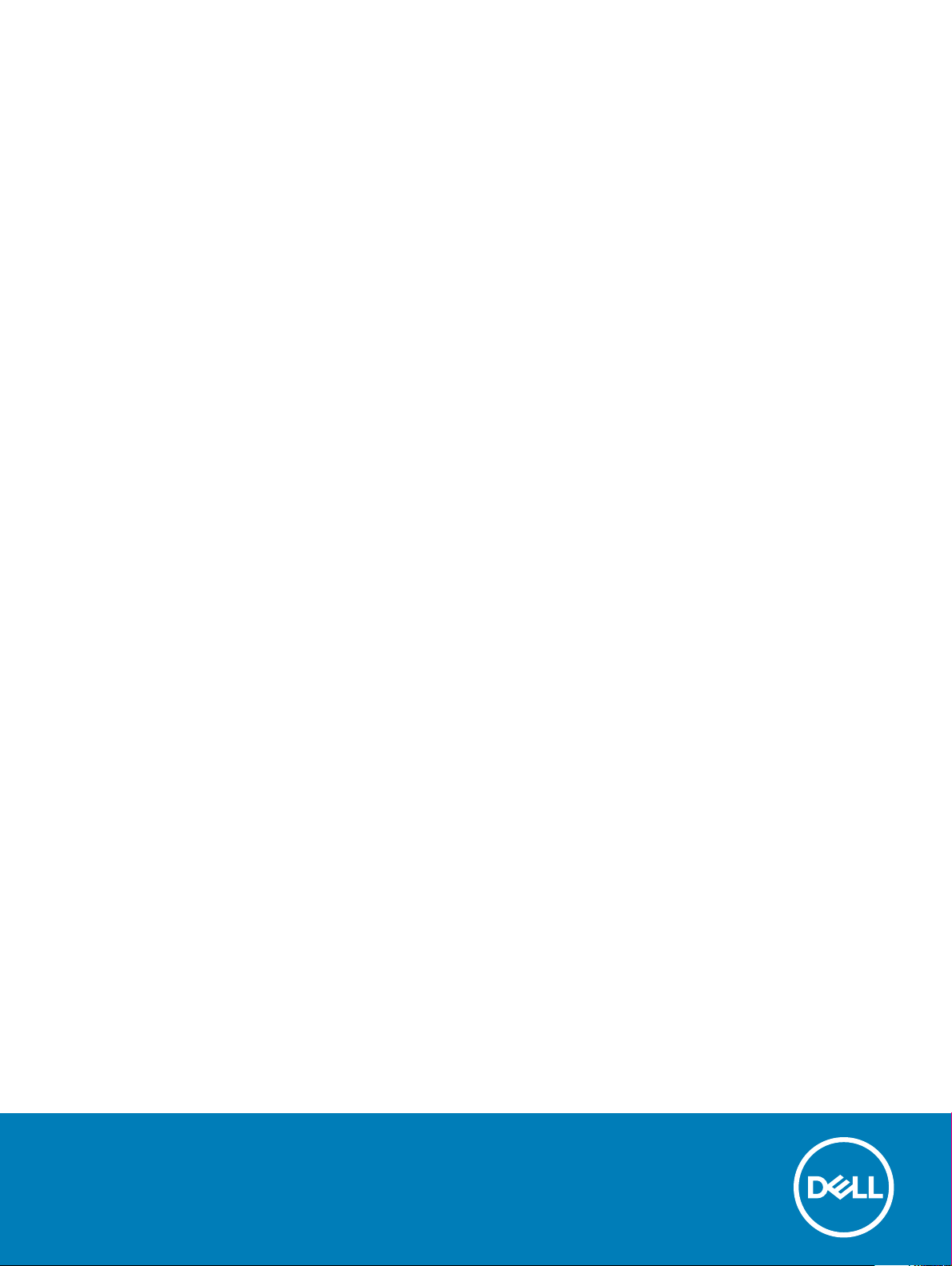
Dell Vostro 5471
Benutzerhandbuch
Vorschriftenmodell: P88G
Vorschriftentyp: P88G001
Page 2
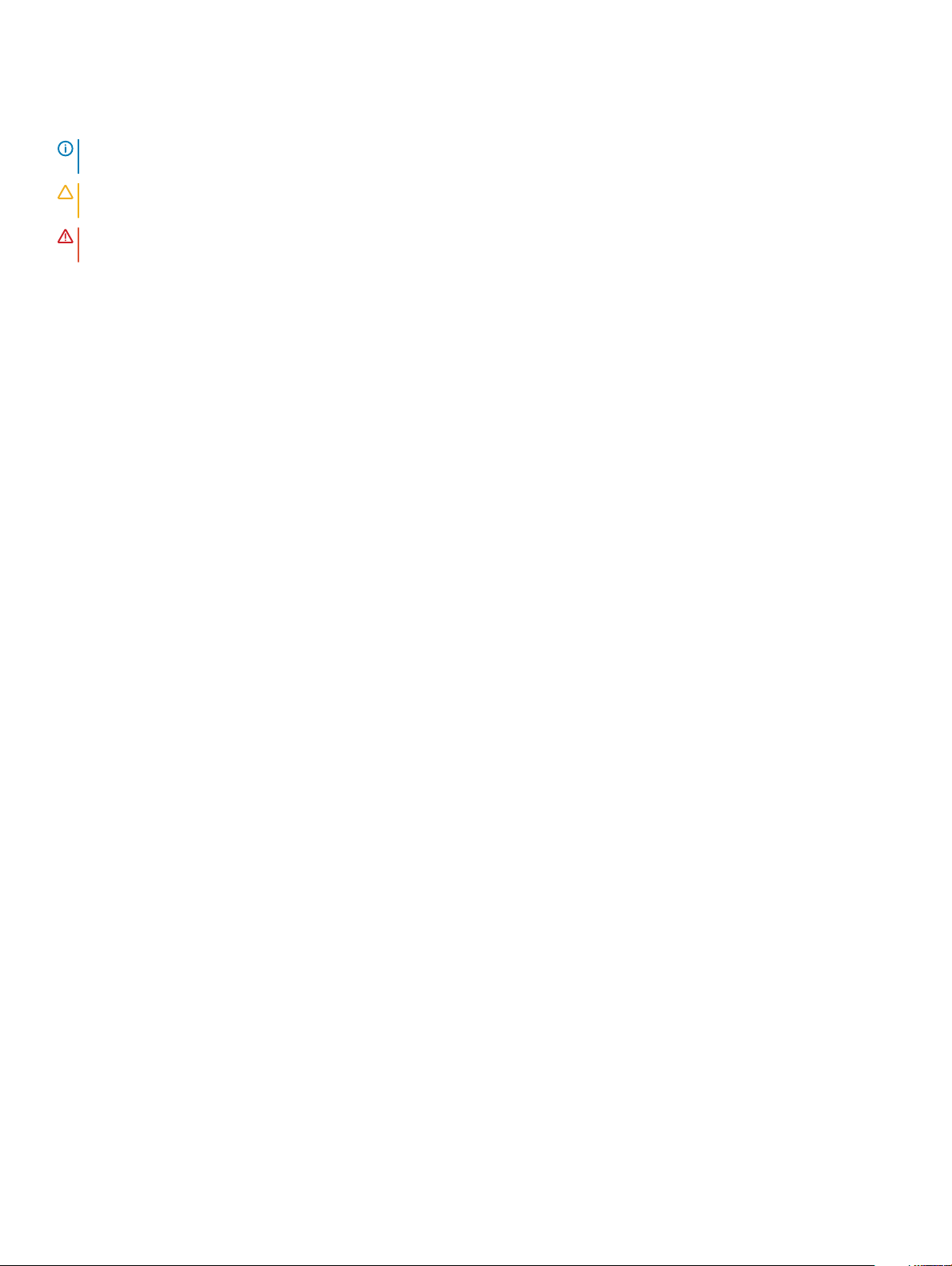
Anmerkungen, Vorsichtshinweise und Warnungen
ANMERKUNG: Eine ANMERKUNG macht auf wichtige Informationen aufmerksam, mit denen Sie Ihr Produkt besser einsetzen
können.
VORSICHT: Ein VORSICHTSHINWEIS macht darauf aufmerksam, dass bei Nichtbefolgung von Anweisungen eine Beschädigung
der Hardware oder ein Verlust von Daten droht, und zeigt auf, wie derartige Probleme vermieden werden können.
WARNUNG: Durch eine WARNUNG werden Sie auf Gefahrenquellen hingewiesen, die materielle Schäden, Verletzungen oder
sogar den Tod von Personen zur Folge haben können.
© 2016 Dell Inc. oder Tochterunternehmen. Alle Rechte vorbehalten. Dieses Produkt ist durch US-amerikanische und internationale Urheberrechtsgesetze
und nach sonstigen Rechten an geistigem Eigentum geschützt. Dell und das Dell Logo sind Marken von Dell Inc. in den Vereinigten Staaten und/oder
anderen Geltungsbereichen. Alle anderen in diesem Dokument genannten Marken und Handelsbezeichnungen sind möglicherweise Marken der
entsprechenden Unternehmen.
2017 - 11
Rev. A00
Page 3
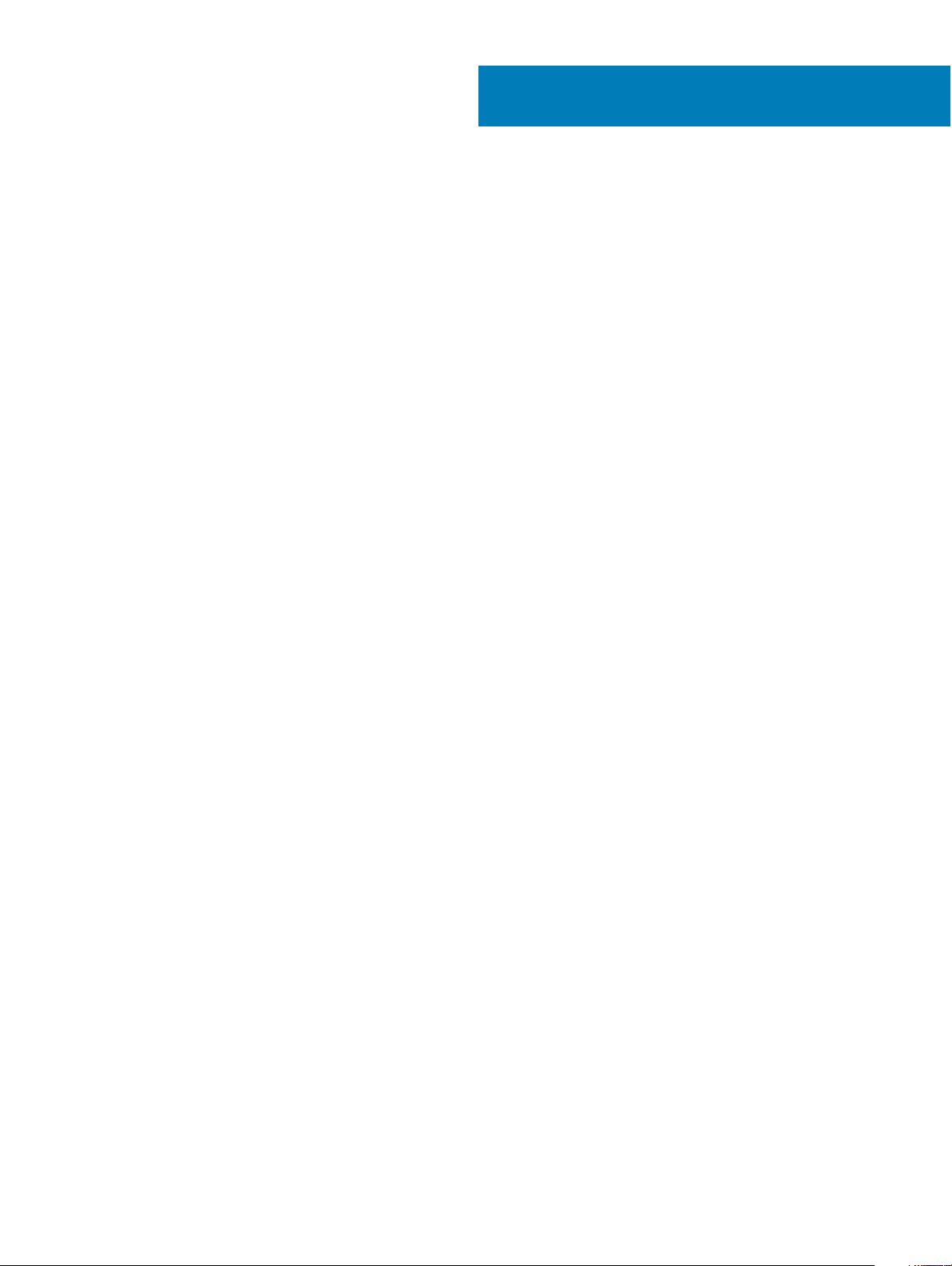
Inhaltsverzeichnis
1 Arbeiten am Computer................................................................................................................................... 7
Sicherheitshinweise............................................................................................................................................................7
Ausschalten des Computers — Windows 10................................................................................................................. 8
Vor der Arbeit an Komponenten im Innern des Computers..........................................................................................8
Nach der Arbeit an Komponenten im Inneren des Computers.....................................................................................8
2 Entfernen und Einbauen von Komponenten................................................................................................... 9
Bodenabdeckung............................................................................................................................................................... 9
Entfernen der Bodenabdeckung................................................................................................................................ 9
Einbauen der Bodenabdeckung................................................................................................................................ 10
Akku....................................................................................................................................................................................10
Entfernen des Akkus..................................................................................................................................................10
Einsetzen des Akkus...................................................................................................................................................12
Lautsprecher..................................................................................................................................................................... 12
Entfernen des Lautsprechers.................................................................................................................................... 12
Einbauen des Lautsprechers..................................................................................................................................... 13
Festplattenlaufwerk..........................................................................................................................................................13
Entfernen des Festplattenlaufwerks........................................................................................................................ 13
Einsetzen des Festplattenlaufwerks.........................................................................................................................15
Knopfzellenbatterie...........................................................................................................................................................15
Entfernen der Knopfzellenbatterie........................................................................................................................... 15
Einsetzen der Knopfzellenbatterie............................................................................................................................16
SSD-Laufwerk – optional................................................................................................................................................ 16
Entfernen des M.2-SSD-Laufwerks (Solid State Drive)........................................................................................ 16
Installieren des M.2-SSD-Laufwerks (Solid State Drive)....................................................................................... 17
WLAN-Karte......................................................................................................................................................................17
Entfernen der WLAN-Karte.......................................................................................................................................17
Einbauen der WLAN-Karte........................................................................................................................................18
Systemlüfter......................................................................................................................................................................18
Entfernen des Systemlüfters.....................................................................................................................................18
Einbauen des Systemlüfters......................................................................................................................................19
Kühlkörper......................................................................................................................................................................... 19
Entfernen des Kühlkörpers........................................................................................................................................ 19
Einsetzen des Kühlkörpers........................................................................................................................................20
Eingabe/Ausgabe-Platine............................................................................................................................................... 20
Entfernen der Eingabe/Ausgabe-Platine................................................................................................................ 20
Einbauen der Eingabe/Ausgabe-Platine..................................................................................................................22
Betriebsschalter............................................................................................................................................................... 22
Entfernen des Netzschalters....................................................................................................................................22
Einbauen des Netzschalters..................................................................................................................................... 24
Systemplatine...................................................................................................................................................................24
Entfernen der Systemplatine.................................................................................................................................... 24
Einbauen der Systemplatine......................................................................................................................................27
Inhaltsverzeichnis
3
Page 4
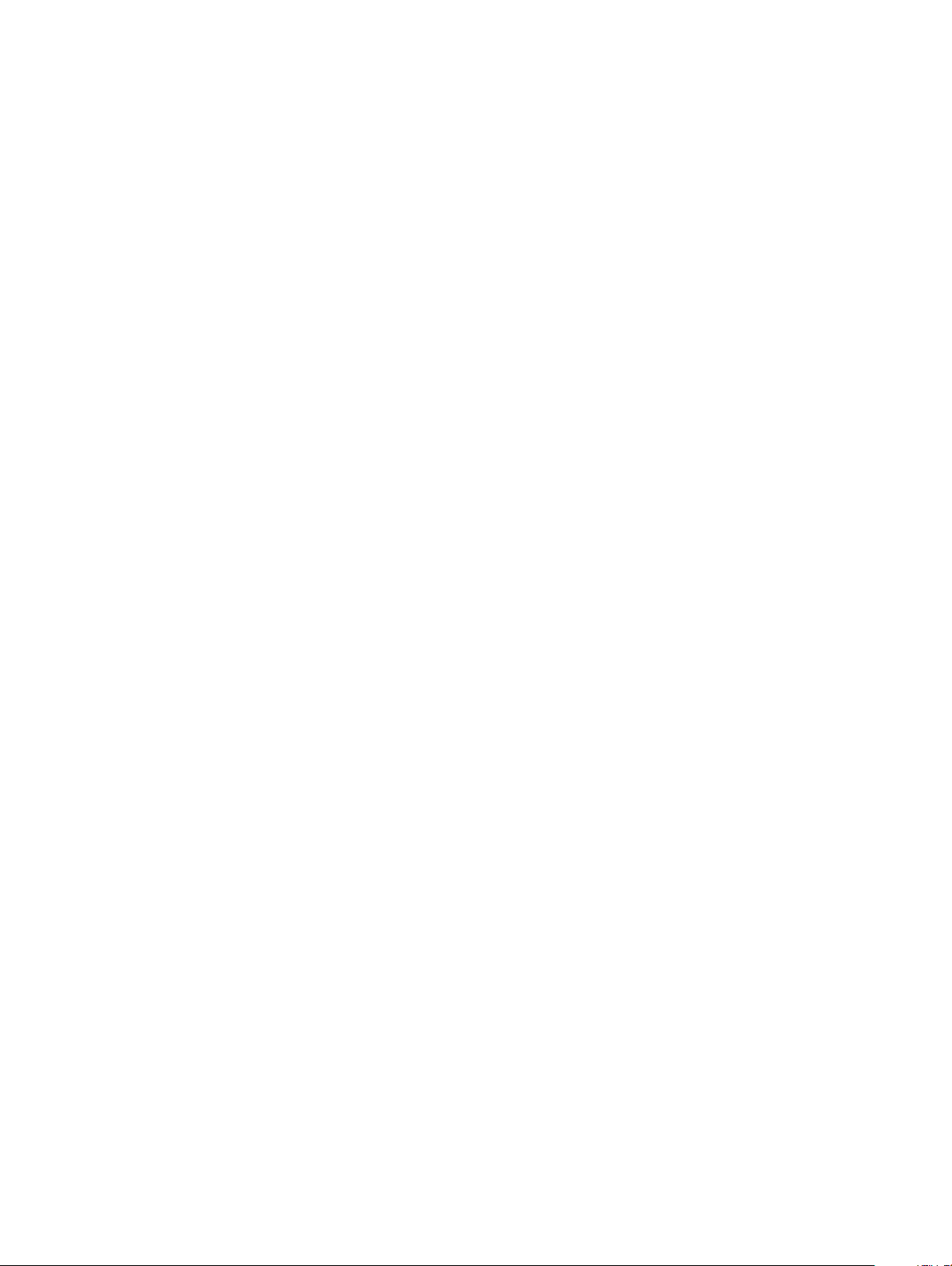
Touchpad...........................................................................................................................................................................27
Entfernen des Touchpads......................................................................................................................................... 27
Installieren des Touchpads........................................................................................................................................ 28
Bildschirmbaugruppe....................................................................................................................................................... 28
Entfernen der Bildschirmbaugruppe........................................................................................................................28
Einbauen der Bildschirmbaugruppe......................................................................................................................... 30
Bildschirmblende..............................................................................................................................................................30
Entfernen der Bildschirmblende...............................................................................................................................30
Einbauen der Bildschirmblende................................................................................................................................ 32
Kamera.............................................................................................................................................................................. 32
Entfernen der Kamera...............................................................................................................................................32
Einbauen der Kamera.................................................................................................................................................33
Bildschirm..........................................................................................................................................................................33
Entfernen des Bildschirms........................................................................................................................................ 33
Einbauen des Bildschirms..........................................................................................................................................35
Bildschirmscharniere........................................................................................................................................................35
Entfernen des Bildschirmscharniers........................................................................................................................35
Einbauen des Bildschirmscharniers..........................................................................................................................36
DC-In................................................................................................................................................................................. 36
Entfernen des DC-In-Anschlusses...........................................................................................................................36
Einbauen des DC-In-Anschlusses.............................................................................................................................37
Tastatur..............................................................................................................................................................................37
Entfernen der Tastatur.............................................................................................................................................. 37
Einbauen der Tastatur............................................................................................................................................... 39
Handballenauage............................................................................................................................................................40
Entfernen und Einbauen der Handballenstütze..................................................................................................... 40
eDP-Kabel..........................................................................................................................................................................41
Entfernen des eDP-Kabels........................................................................................................................................ 41
Einbauen des eDP-Kabels.........................................................................................................................................42
Hintere Bildschirmabdeckung (Baugruppe)..................................................................................................................42
Entfernen der hinteren Bildschirmabdeckung........................................................................................................ 42
Einbauen der hinteren Bildschirmabdeckung..........................................................................................................43
3 Technologie und Komponenten.................................................................................................................... 44
DDR4................................................................................................................................................................................. 44
DDR4-Details..............................................................................................................................................................44
Speicherfehler............................................................................................................................................................ 45
USB-Funktionen...............................................................................................................................................................45
USB 3.0/USB 3.1 Gen 1 (SuperSpeed-USB).......................................................................................................... 45
Geschwindigkeit.........................................................................................................................................................46
Anwendungen.............................................................................................................................................................47
Kompatibilität..............................................................................................................................................................47
USB-Typ C.........................................................................................................................................................................47
Abwechselnder Modus..............................................................................................................................................47
USB Power Delivery.................................................................................................................................................. 48
USB-Typ-C und USB 3.1............................................................................................................................................ 48
HDMI 1.4............................................................................................................................................................................48
Inhaltsverzeichnis
4
Page 5
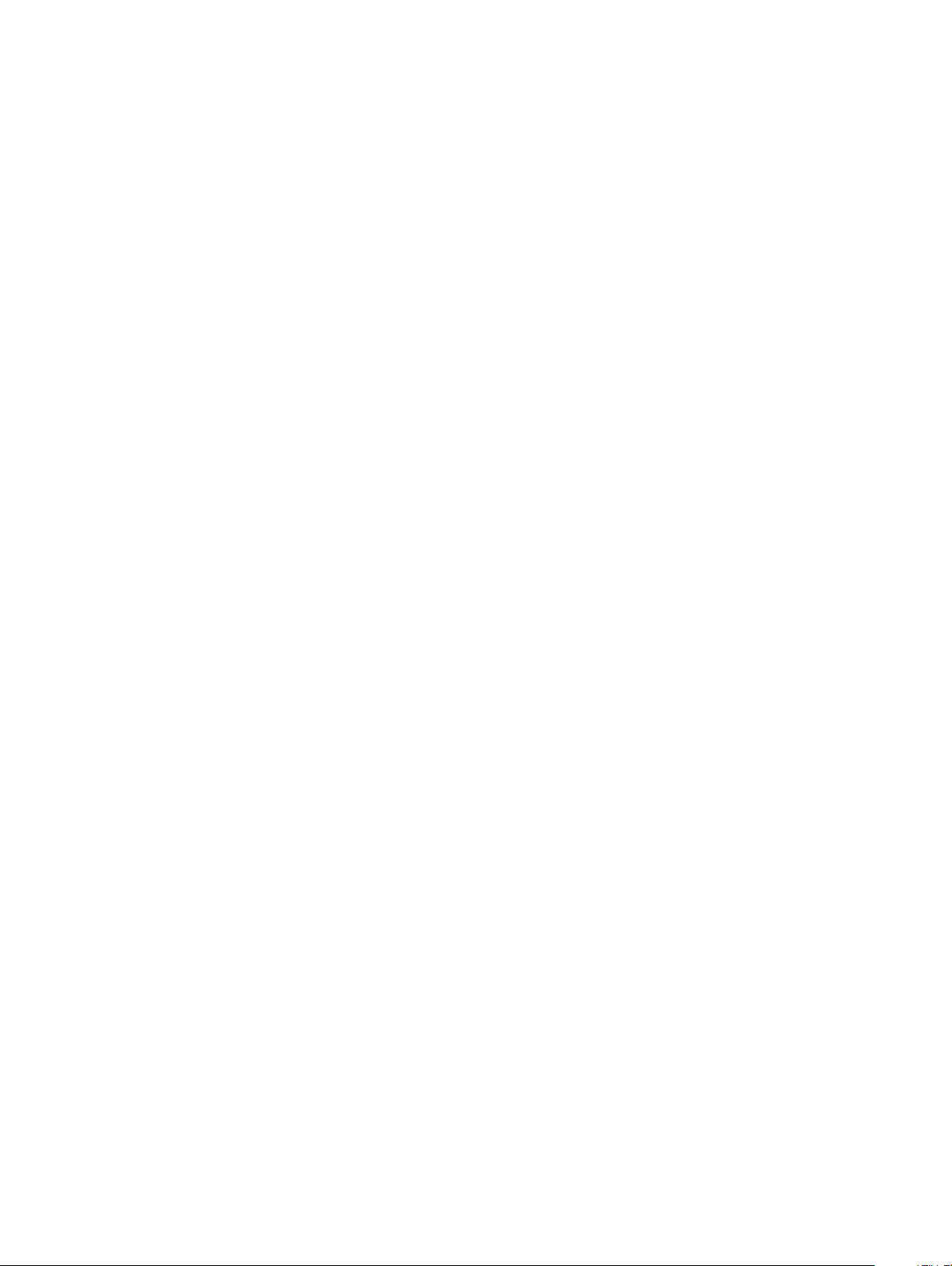
HDMI 1.4-Funktionen.................................................................................................................................................48
Vorteile von HDMI......................................................................................................................................................49
4 System........................................................................................................................................................ 50
System – Technische Daten...........................................................................................................................................50
Speicher............................................................................................................................................................................50
Video – Technische Daten..............................................................................................................................................50
Audio – Technische Daten..............................................................................................................................................50
Kommunikation – Technische Daten.............................................................................................................................. 51
Ports und Stecker – Technische Daten......................................................................................................................... 51
Anzeige – Technische Daten...........................................................................................................................................51
Tastatur............................................................................................................................................................................. 52
Touchpad – Technische Daten.......................................................................................................................................52
Kamera.............................................................................................................................................................................. 52
Speicherspezikation.......................................................................................................................................................52
Akku –Technische Daten.................................................................................................................................................53
Netzadapter......................................................................................................................................................................53
Physische Abmessungen................................................................................................................................................ 54
Umgebungsbedingungen................................................................................................................................................ 54
5 System-Setup............................................................................................................................................. 56
Startmenü.........................................................................................................................................................................56
Navigationstasten............................................................................................................................................................56
Optionen des System-Setup.......................................................................................................................................... 57
Allgemeine Optionen..................................................................................................................................................57
Systemkonguration..................................................................................................................................................58
Bildschirm Optionen.................................................................................................................................................. 60
Security (Sicherheit)................................................................................................................................................. 60
Secure Boot (Sicherer Start)................................................................................................................................... 63
Optionen für Intel Software Guard Extensions...................................................................................................... 63
Performance (Leistung)............................................................................................................................................64
Energieverwaltung.....................................................................................................................................................64
POST-Funktionsweise...............................................................................................................................................66
Unterstützung der Virtualisierung............................................................................................................................67
Wireless-Optionen......................................................................................................................................................67
Maintenance (Wartung)............................................................................................................................................68
Systemprotokolle........................................................................................................................................................68
SupportAssist-Systemproblemlösung..................................................................................................................... 69
Aktualisieren des BIOS unter Windows......................................................................................................................... 69
Aktualisieren des BIOS auf Systemen mit aktiviertem BitLocker.........................................................................70
Aktualisieren Ihres System-BIOS unter Verwendung eines USB-Flashlaufwerks.............................................. 70
Aktualisieren des Dell BIOS in Linux- und Ubuntu-Umgebungen..........................................................................71
Aktualisieren des BIOS über das einmalige F12-Startmenü................................................................................... 71
System- und Setup-Kennwort....................................................................................................................................... 75
Zuweisen eines System- und Setup-Kennworts....................................................................................................75
Vorhandenenes System- und/oder Setup-Kennwort löschen oder ändern....................................................... 76
Inhaltsverzeichnis
5
Page 6
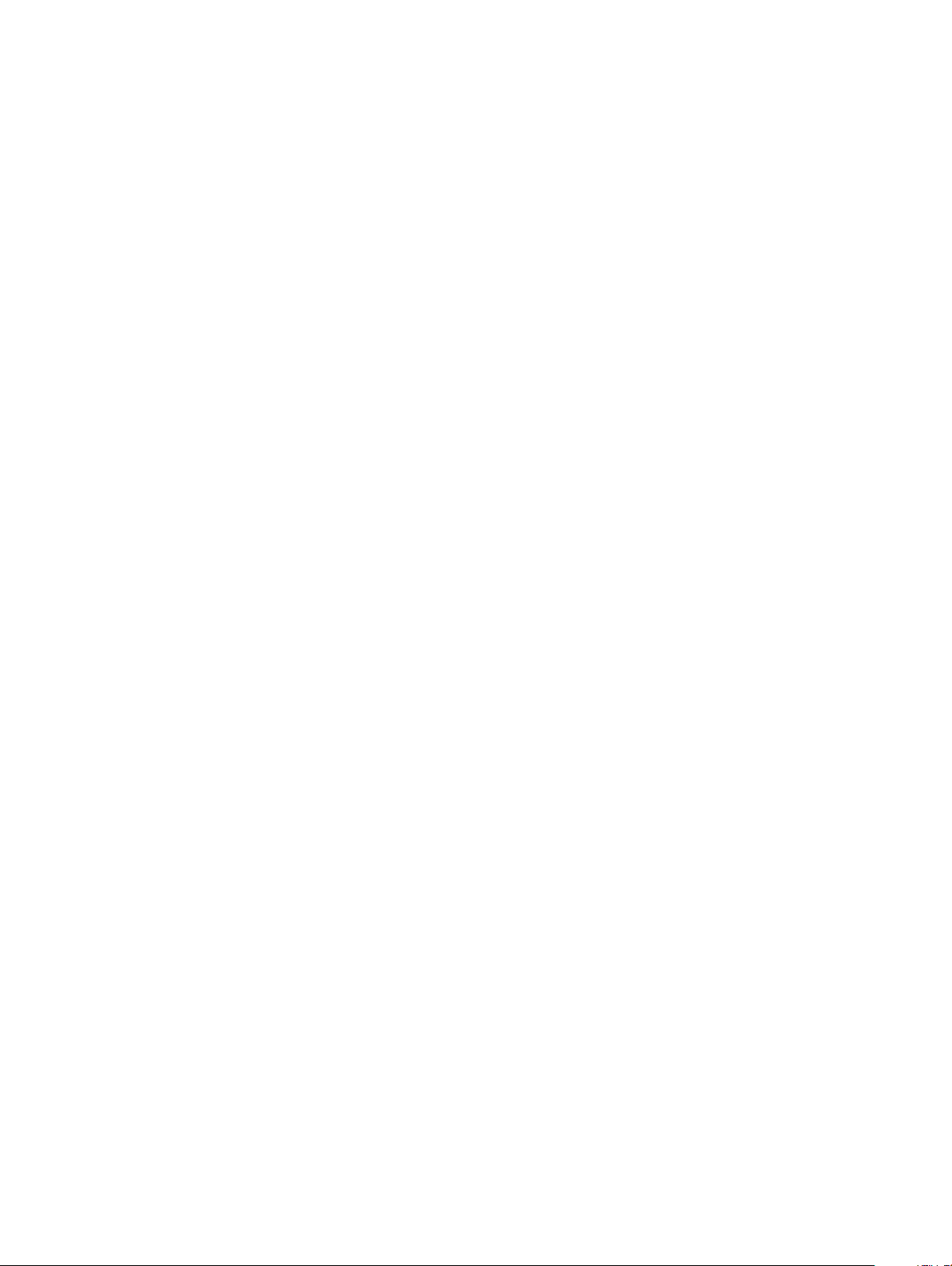
6 Software......................................................................................................................................................77
Konguration des Betriebssystems................................................................................................................................77
Herunterladen von Treibern.............................................................................................................................................77
Chipsatz-Treiber................................................................................................................................................................78
Grakcontroller-Treiber.................................................................................................................................................... 79
USB-Treiber.......................................................................................................................................................................79
Netzwerktreiber...............................................................................................................................................................79
Audiotreiber.......................................................................................................................................................................79
Speichercontroller-Treiber............................................................................................................................................... 79
Andere Treiber.................................................................................................................................................................. 79
Sicherheitsgerätetreiber............................................................................................................................................80
Softwaregerätetreiber...............................................................................................................................................80
Eingabegerätetreiber................................................................................................................................................. 80
Firmware.....................................................................................................................................................................80
Intel Dynamic Platform and Thermal Framework...................................................................................................80
7 Fehlerbehebung........................................................................................................................................... 82
Dell ePSA-Diagnose 3.0 – Enhanced Pre-boot System Assessment, Erweiterte Systemtests vor
Hochfahren des Computers............................................................................................................................................82
Ausführen der ePSA-Diagnose.................................................................................................................................82
Diagnose-LED...................................................................................................................................................................82
Akkustatusanzeigen.........................................................................................................................................................83
8 Kontaktaufnahme mit Dell............................................................................................................................84
6
Inhaltsverzeichnis
Page 7
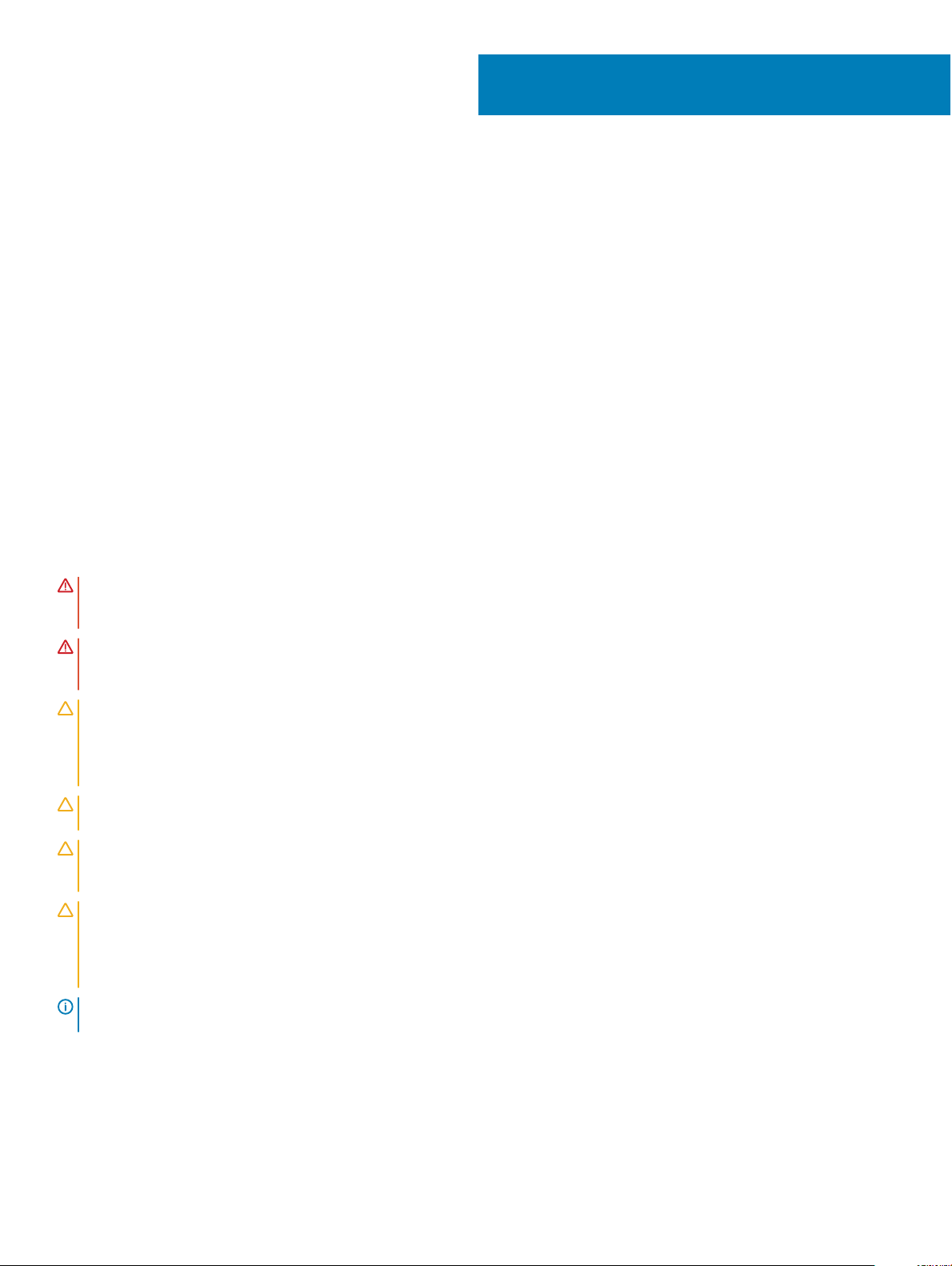
1
Arbeiten am Computer
Themen:
• Sicherheitshinweise
• Ausschalten des Computers — Windows 10
• Vor der Arbeit an Komponenten im Innern des Computers
• Nach der Arbeit an Komponenten im Inneren des Computers
Sicherheitshinweise
Beachten Sie folgende Sicherheitsrichtlinien, damit Ihr Computer vor möglichen Schäden geschützt und Ihre eigene Sicherheit
sichergestellt ist. Wenn nicht anders angegeben, wird bei jedem in diesem Dokument vorgestellten Verfahren vorausgesetzt, dass folgende
Bedingungen zutreen:
• Sie haben die im Lieferumfang des Computers enthaltenen Sicherheitshinweise gelesen.
• Eine Komponente kann ersetzt oder, wenn sie separat erworben wurde, installiert werden, indem der Entfernungsvorgang in
umgekehrter Reihenfolge ausgeführt wird.
WARNUNG
nach Abschluss der Arbeiten im Inneren des Computers alle Abdeckungen, Verkleidungselemente und Schrauben wieder an,
bevor die Verbindung zur Energiequelle hergestellt wird.
WARNUNG: Bevor Sie Arbeiten im Inneren des Computers ausführen, lesen Sie zunächst die im Lieferumfang des Computers
enthaltenen Sicherheitshinweise. Zusätzliche Informationen zur bestmöglichen Einhaltung der Sicherheitsrichtlinien nden Sie
auf der Homepage zur Richtlinienkonformität unter www.Dell.com/regulatory_compliance.
VORSICHT: Zahlreiche Reparaturen dürfen nur von zugelassenen Service-Technikern durchgeführt werden. Sie sollten die
Behebung von Störungen sowie einfache Reparaturen nur unter Berücksichtigung der jeweiligen Angaben in Ihren
Produktdokumentationen durchführen, bzw. die elektronischen oder telefonischen Anweisungen des Service- und Supportteams
befolgen. Schäden durch nicht von Dell genehmigte Wartungsversuche werden nicht durch die Garantie abgedeckt. Lesen und
beachten Sie die Sicherheitshinweise, die Sie zusammen mit Ihrem Produkt erhalten haben.
VORSICHT: Um elektrostatische Entladungen zu vermeiden, erden Sie sich mit einem Erdungsarmband oder durch regelmäßiges
Berühren einer nicht lackierten metallenen Oberäche, wenn Sie einen Anschluss auf der Rückseite des Computers berühren.
VORSICHT: Gehen Sie mit Komponenten und Erweiterungskarten vorsichtig um. Berühren Sie nicht die Komponenten oder
Kontakte auf einer Karte. Halten Sie Karten ausschließlich an den Rändern oder am Montageblech fest. Fassen Sie
Komponenten, wie zum Beispiel einen Prozessor, grundsätzlich an den Kanten und niemals an den Kontaktstiften an.
VORSICHT: Ziehen Sie beim Trennen des Geräts nur am Stecker oder an der Zugentlastung und nicht am Kabel selbst. Einige
Kabel haben Stecker mit Verriegelungsklammern. Drücken Sie beim Abziehen solcher Kabel vor dem Abnehmen die
Verriegelungsklammern auseinander, um sie zu önen. Ziehen Sie beim Trennen von Steckverbindungen die Anschlüsse immer
gerade heraus, damit Sie keine Stifte verbiegen. Richten Sie vor dem Herstellen von Steckverbindungen die Anschlüsse stets
korrekt aus.
ANMERKUNG: Die Farbe Ihres Computers und bestimmter Komponenten kann von den in diesem Dokument gezeigten Farben
abweichen.
: Trennen Sie alle Energiequellen, bevor Sie die Computerabdeckung oder Verkleidungselemente önen. Bringen Sie
Arbeiten am Computer 7
Page 8
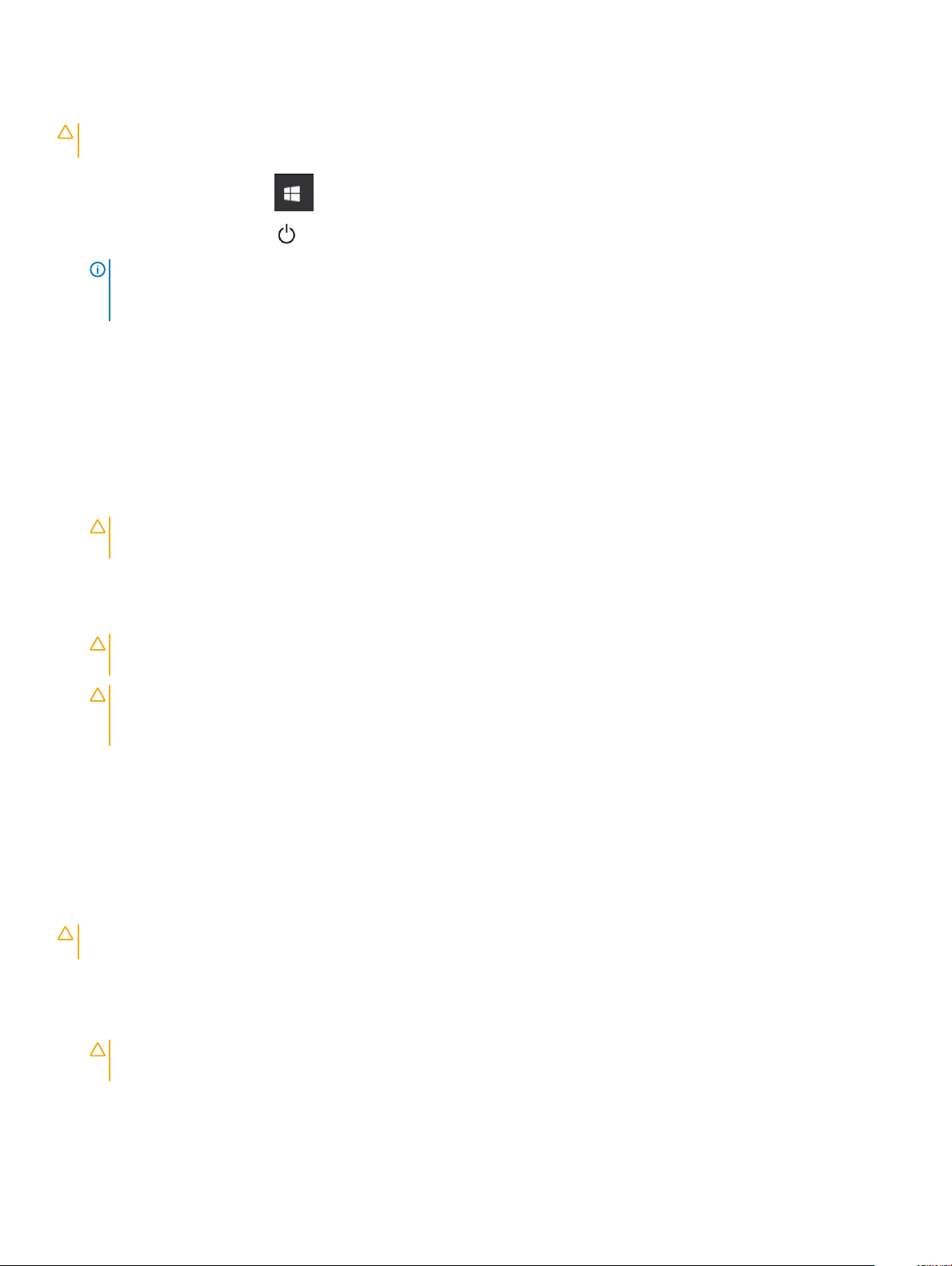
Ausschalten des Computers — Windows 10
VORSICHT: Um Datenverlust zu vermeiden, speichern und schließen Sie alle geöneten Dateien und beenden Sie alle aktiven
Programme, bevor Sie den Computer ausschalten .
1 Klicken oder tippen Sie auf das .
2 Klicken oder tippen Sie auf das und klicken oder tippen Sie dann auf Herunterfahren.
ANMERKUNG: Stellen Sie sicher, dass der Computer und alle angeschlossenen Geräte ausgeschaltet sind. Wenn der
Computer und die angeschlossenen Geräte nicht automatisch beim Herunterfahren des Betriebssystems ausgeschaltet
wurden, halten Sie den Betriebsschalter 6 Sekunden lang gedrückt.
Vor der Arbeit an Komponenten im Innern des Computers
1 Stellen Sie sicher, dass die Arbeitsoberäche eben und sauber ist, damit die Computerabdeckung nicht zerkratzt wird.
2 Schalten Sie den Computer aus.
3 Falls der Computer mit einem Docking-Gerät verbunden ist, trennen Sie die Verbindung.
4 Trennen Sie alle Netzwerkkabel vom Computer (falls verfügbar).
VORSICHT
vom Computer abziehen.
5 Trennen Sie Ihren Computer sowie alle daran angeschlossenen Geräte vom Stromnetz.
6 Önen Sie den Bildschirm.
7 Halten Sie den Betriebsschalter für einige Sekunden gedrückt, um die Systemplatine zu erden.
VORSICHT
Stromsteckdose.
VORSICHT: Um elektrostatische Entladungen zu vermeiden, erden Sie sich mittels eines Erdungsarmbandes oder durch
regelmäßiges Berühren einer nicht lackierten metallenen Oberäche (beispielsweise eines Anschlusses auf der Rückseite
des Computers).
8 Entfernen Sie alle installierten ExpressCards oder Smart-Karten aus den entsprechenden Steckplätzen.
: Wenn der Computer einen RJ45-Anschluss hat, trennen Sie das Netzwerkkabel, indem Sie zuerst das Kabel
: Um Stromschläge zu vermeiden, trennen Sie den Computer vor der Durchführung von Schritt 8 von der
Nach der Arbeit an Komponenten im Inneren des Computers
Stellen Sie nach Abschluss von Aus- und Einbauvorgängen sicher, dass Sie externe Geräte, Karten und Kabel wieder anschließen, bevor Sie
den Computer einschalten.
VORSICHT
vermeiden. Verwenden Sie keine Akkus, die für andere Dell-Computer bestimmt sind.
1 Schließen Sie alle externen Geräte an, etwa Port-Replicator oder Media Base, und setzen Sie alle Karten wieder ein, etwa eine
ExpressCard.
2 Schließen Sie die zuvor getrennten Telefon- und Netzwerkkabel wieder an den Computer an.
: Verwenden Sie ausschließlich Akkus für genau diesen Dell-Computer, um Beschädigungen des Computers zu
VORSICHT
mit dem Computer.
3 Schließen Sie den Computer sowie alle daran angeschlossenen Geräte an das Stromnetz an.
4 Schalten Sie den Computer ein.
Arbeiten am Computer
8
: Wenn Sie ein Netzwerkkabel anschließen, verbinden Sie das Kabel zuerst mit dem Netzwerkgerät und danach
Page 9
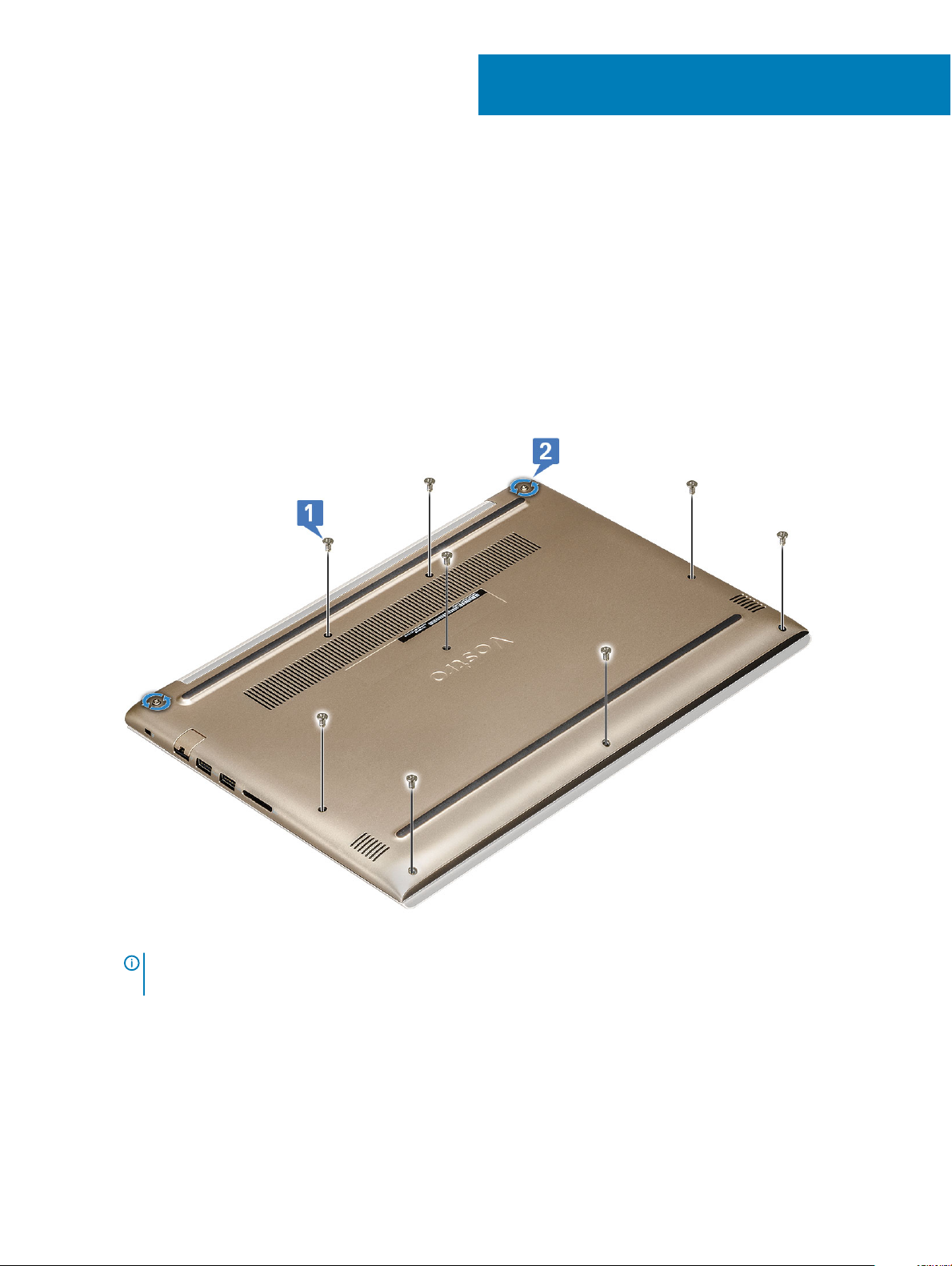
Entfernen und Einbauen von Komponenten
Bodenabdeckung
Entfernen der Bodenabdeckung
1 Folgen Sie den Anweisungen unter Vor der Arbeit an Komponenten im Inneren des Computers.
2 So entfernen Sie die Bodenabdeckung:
a Entfernen Sie die acht M2,5x6-Schrauben [1].
b Lösen Sie die zwei M2,5x6-Schrauben [2].
2
c Hebeln Sie die Bodenabdeckung von der Kante ab [1].
ANMERKUNG
lösen.
d Heben Sie die Bodenabdeckung vom System ab [2].
: Sie brauchen eventuell einen Kunststostift, um die Bodenabdeckung von der Kante zu
Entfernen und Einbauen von Komponenten 9
Page 10

Einbauen der Bodenabdeckung
1 Richten Sie die Bodenabdeckung auf die Schraubenhalterungen am Computer aus.
2 Drücken Sie die Ränder der Tastatur, bis sie hörbar einrastet.
3 Ziehen Sie die zwei M2,5x6-Schrauben fest.
4 Bringen Sie die acht M2,5x6-Schrauben zur Befestigung der Bodenabdeckung wieder am Computer an.
5 Folgen Sie den Anweisungen unter Nach der Arbeit an Komponenten im Inneren des Computers.
Akku
Entfernen des Akkus
1 Folgen Sie den Anweisungen unter Vor der Arbeit an Komponenten im Inneren des Computers.
2 Entfernen Sie die Abdeckung an der Unterseite.
3 So entfernen Sie den Akku:
a Trennen Sie das Akkukabel [1] vom Anschluss auf der Systemplatine.
b Heben Sie den Riegel an und trennen Sie das Festplattenkabel [2] vom Anschluss auf der Systemplatine.
c Ziehen Sie das Festplattenkabel vom Akku ab [ 3].
Entfernen und Einbauen von Komponenten
10
Page 11
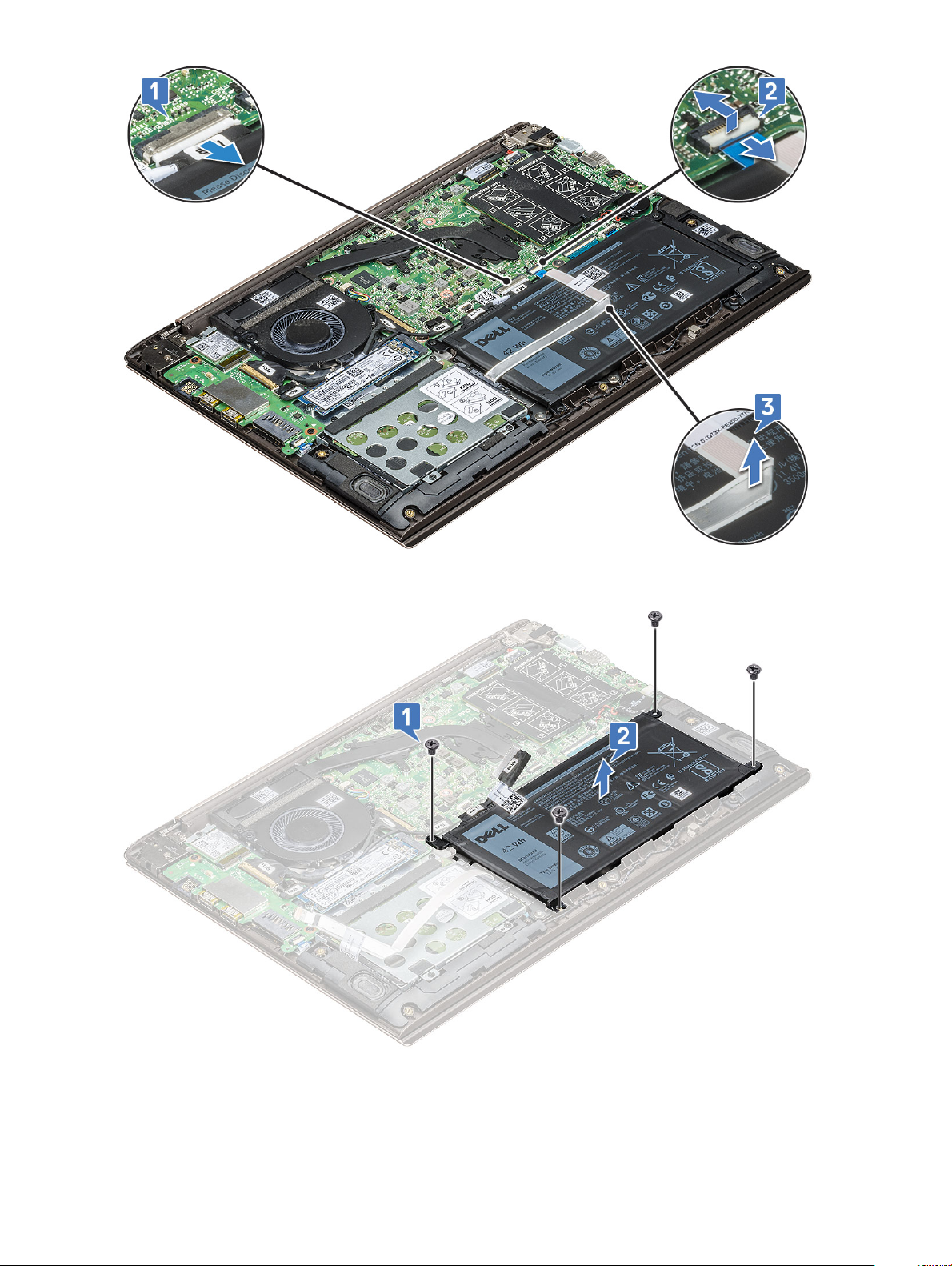
d Entfernen Sie die vier M2,0x3-Schrauben [1].
e Heben Sie den Akku vom System weg [2].
Entfernen und Einbauen von Komponenten
11
Page 12

Einsetzen des Akkus
1 Setzen Sie den Akku in den Steckplatz im Computer ein.
2 Schließen Sie das Akkukabel am Anschluss an der Systemplatine an.
3 Schließen Sie das Festplattenlaufwerkkabel an den Anschluss auf der Systemplatine an und schließen Sie den Riegel.
4 Ziehen Sie die vier M2,0x3-Schrauben fest, mit denen der Akku am System befestigt wird.
5 Bringen Sie die Abdeckung an der Unterseite an.
6 Folgen Sie den Anweisungen unter Nach der Arbeit an Komponenten im Inneren des Computers.
Lautsprecher
Entfernen des Lautsprechers
1 Folgen Sie den Anweisungen unter Vor der Arbeit an Komponenten im Inneren des Computers.
2 Entfernen Sie folgende Komponenten:
a Bodenabdeckung
b Akku
3 So entfernen Sie den Lautsprecher:
a Trennen Sie das Lautsprecherkabel [1].
b Lösen Sie das Kabel aus dem Kabelführungskanal [ 2].
4 Heben Sie die Lautsprecher zusammen mit dem Lautsprecherkabel an und entfernen Sie es von der hinteren Abdeckung.
Entfernen und Einbauen von Komponenten
12
Page 13

Einbauen des Lautsprechers
1 Richten Sie die Lautsprecher an den Steckplätzen im System aus.
2 Führen Sie das Lautsprecherkabel durch die Kabelführungshalterungen am System.
3 Schließen Sie das Lautsprecherkabel an die Systemplatine an.
4 Bauen Sie folgende Komponenten ein:
a Akku
b Bodenabdeckung
5 Folgen Sie den Anweisungen unter Nach der Arbeit an Komponenten im Inneren des Computers.
Festplattenlaufwerk
Entfernen des Festplattenlaufwerks
1 Folgen Sie den Anweisungen unter Vor der Arbeit an Komponenten im Inneren des Computers.
2 Entfernen Sie folgende Komponenten:
a Bodenabdeckung
b Akku
3 So trennen Sie das Kabel:
a Heben Sie den Riegel an und trennen Sie das Festplattenlaufwerkskabel vom System [1].
b Ziehen Sie am Festplattenlaufwerkskabel, sodass sich der Klebsto vom Akku löst [2].
Entfernen und Einbauen von Komponenten
13
Page 14
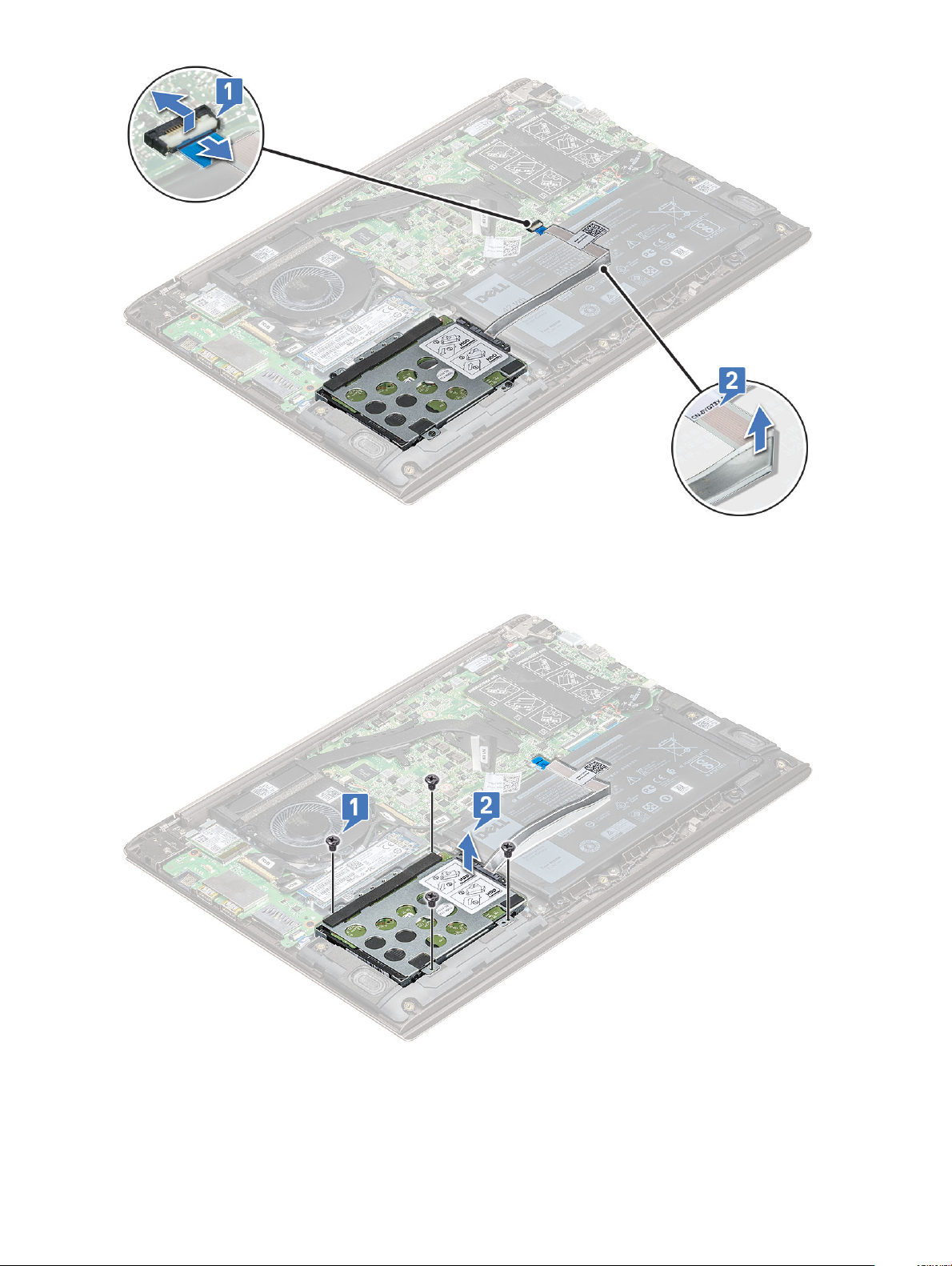
4 So entfernen Sie das Festplattenlaufwerk:
a Entfernen Sie die vier Schrauben (M2,0 x 3), mit denen das Festplattenlaufwerk am System befestigt ist [1].
b Heben Sie das Festplattenlaufwerk aus dem System heraus [2].
14
Entfernen und Einbauen von Komponenten
Page 15

Einsetzen des Festplattenlaufwerks
1 Setzen Sie das Festplattenlaufwerk in den Steckplatz im System.
2 Bringen Sie die vier Schrauben (M2,0 x 3) wieder an, mit denen die Festplattenbaugruppe am System befestigt wird.
3 Befestigen Sie das Festplattenlaufwerkskabel am Akku.
4 Schließen Sie das Festplattenlaufwerkkabel an den Anschluss auf der Systemplatine an.
5 Bauen Sie folgende Komponenten ein:
a Akku
b Bodenabdeckung
6 Folgen Sie den Anweisungen unter Nach der Arbeit an Komponenten im Inneren des Computers.
Knopfzellenbatterie
Entfernen der Knopfzellenbatterie
1 Folgen Sie den Anweisungen unter Vor der Arbeit an Komponenten im Inneren des Computers.
2 Entfernen Sie die Abdeckung an der Unterseite.
3 So entfernen Sie die Knopfzellenbatterie:
a Ziehen Sie das Knopfzellenbatterie-Kabel vom Anschluss an der Systemplatine ab [1].
b Hebeln Sie die Knopfzellenbatterie an, um sie vom Klebeband zu lösen, und heben Sie sie von der Systemplatine ab [2].
Entfernen und Einbauen von Komponenten
15
Page 16

Einsetzen der Knopfzellenbatterie
1 Setzen Sie die Knopfzellenbatterie in den Sockel auf der Systemplatine ein.
2 Schließen Sie das Kabel der Knopfzellenbatterie an den Anschluss auf der Systemplatine an.
3 Bringen Sie die Abdeckung an der Unterseite an.
4 Folgen Sie den Anweisungen unter Nach der Arbeit an Komponenten im Inneren des Computers.
SSD-Laufwerk – optional
Entfernen des M.2-SSD-Laufwerks (Solid State Drive)
1 Folgen Sie den Anweisungen unter Vor der Arbeit an Komponenten im Inneren des Computers.
2 Entfernen Sie die Abdeckung an der Unterseite.
3 So entfernen Sie das SSD-Laufwerk (Solid State Drive):
a Entfernen Sie die M2,0x3-Schraube, mit der das SSD-Laufwerk am System befestigt ist [1].
b Heben Sie das SSD-Laufwerk an und schieben Sie es aus dem System heraus [2].
16 Entfernen und Einbauen von Komponenten
Page 17
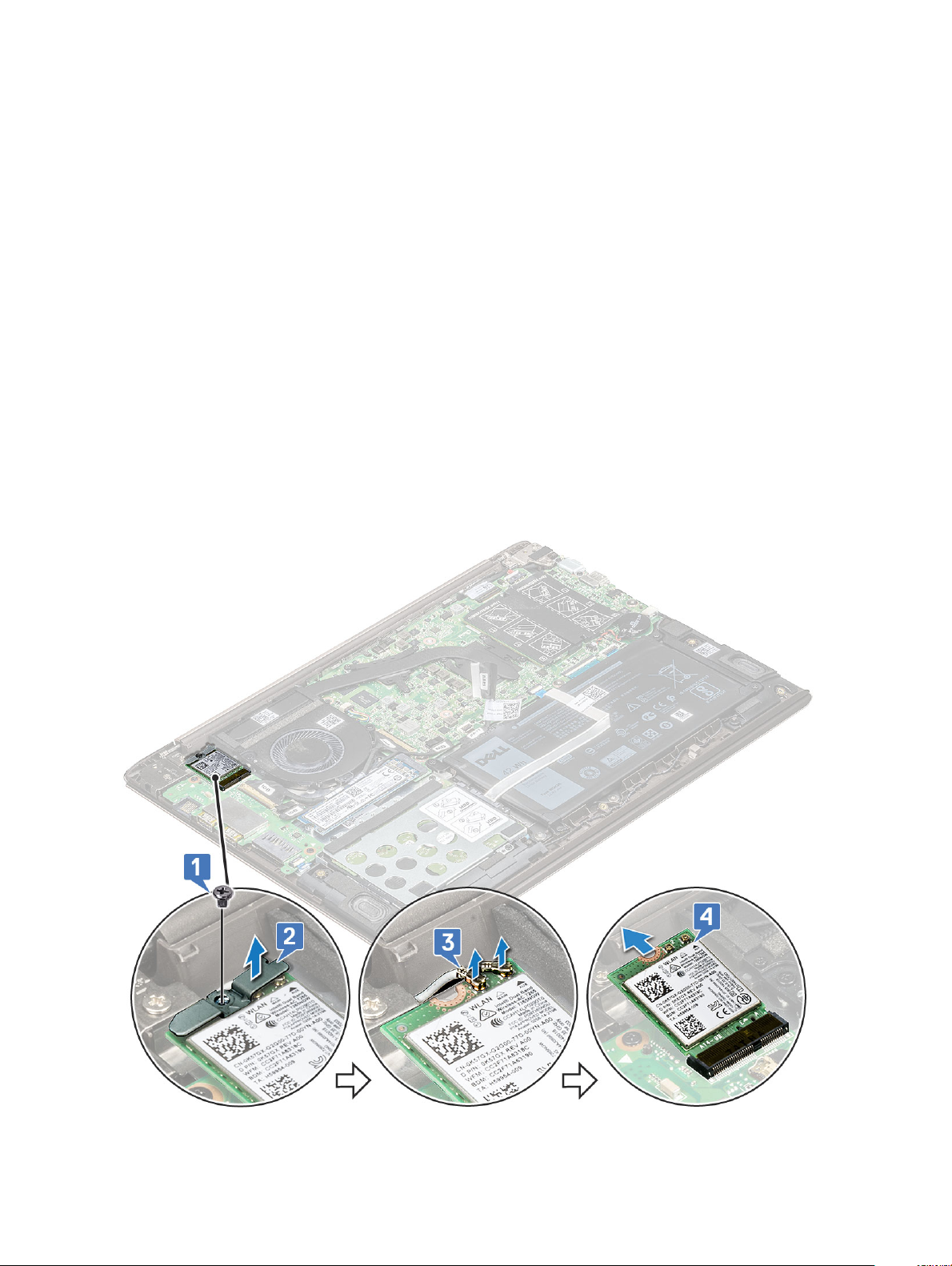
Installieren des M.2-SSD-Laufwerks (Solid State Drive)
1 Richten Sie die Kerbe auf dem SSD-Laufwerk an der Lasche am SSD-Steckplatz aus.
2 Schieben Sie das SSD-Laufwerk in den Schacht.
3 Bringen Sie die M2,0x3-Schraube wieder an, um das SSD-Laufwerk am System zu befestigen.
4 Bringen Sie die Abdeckung an der Unterseite an.
5 Folgen Sie den Anweisungen unter Nach der Arbeit an Komponenten im Inneren des Computers.
WLAN-Karte
Entfernen der WLAN-Karte
1 Folgen Sie den Anweisungen unter Vor der Arbeit an Komponenten im Inneren des Computers.
2 Entfernen Sie die Abdeckung an der Unterseite.
3 So entfernen Sie die WLAN-Karte:
a Entfernen Sie die M2,0x4-Schraube, mit der die WLAN-Karte am System befestigt ist [1].
b Entfernen Sie die Halterung, mit der die WLAN-Kabel befestigt sind [2].
c Trennen Sie die WLAN-Antennenkabel von der WLAN-Karte [3].
d Heben Sie die WLAN-Karte vom Anschluss ab [4].
Entfernen und Einbauen von Komponenten
17
Page 18

Einbauen der WLAN-Karte
1 Setzen Sie die WLAN-Karte in den entsprechenden Schlitz am System ein.
2 Verbinden Sie die WLAN-Kabel mit den Anschlüssen an der WLAN-Karte.
3 Positionieren Sie die Halterung und bringen Sie die M2,0x4-Schraube an, mit der sie am System befestigt wird.
4 Bringen Sie die Abdeckung an der Unterseite an.
5 Folgen Sie den Anweisungen unter Nach der Arbeit an Komponenten im Inneren des Computers.
Systemlüfter
Entfernen des Systemlüfters
1 Folgen Sie den Anweisungen unter Vor der Arbeit an Komponenten im Inneren des Computers.
2 Entfernen Sie die Abdeckung an der Unterseite.
3 So entfernen Sie den Systemlüfter:
a Trennen Sie das Kabel des Systemlüfters vom Anschluss auf der Systemplatine.
b Entfernen Sie die beiden M2,0x4-Schrauben, mit denen der Systemlüfter am System befestigt ist [1].
c Heben Sie den Systemlüfter aus dem System heraus [2].
Entfernen und Einbauen von Komponenten
18
Page 19
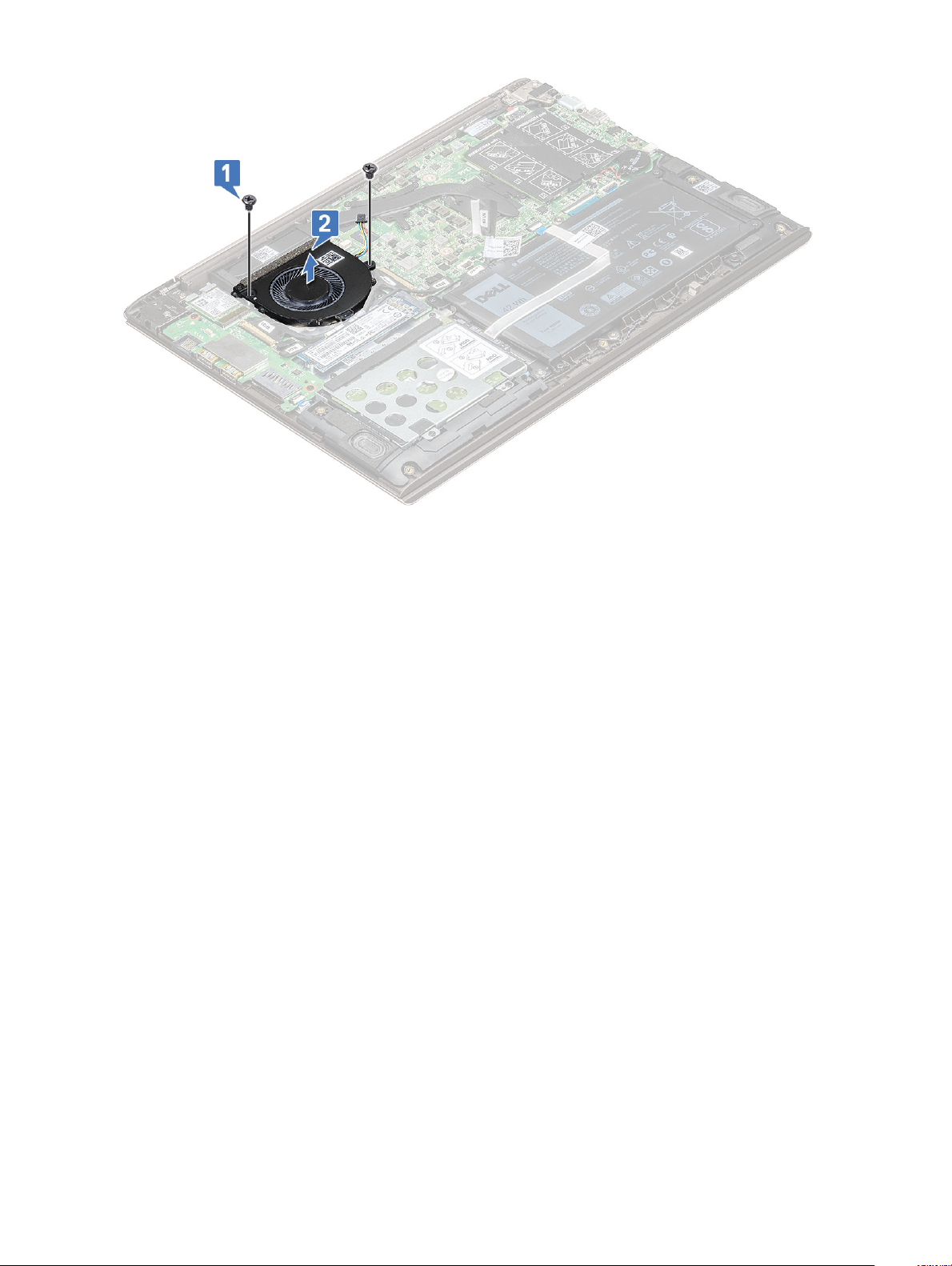
Einbauen des Systemlüfters
1 Setzen Sie den Systemlüfter in den Steckplatz im System ein.
2 Bringen Sie die zwei M2,0x4 Schrauben an, mit denen er am System befestigt wird.
3 Verbinden Sie das Kabel des Systemlüfters mit dem Anschluss auf der Systemplatine.
4 Bringen Sie die Abdeckung an der Unterseite an.
5 Folgen Sie den Anweisungen unter Nach der Arbeit an Komponenten im Inneren des Computers.
Kühlkörper
Entfernen des Kühlkörpers
1 Folgen Sie den Anweisungen unter Vor der Arbeit an Komponenten im Inneren des Computers.
2 Entfernen Sie folgende Komponenten:
a Bodenabdeckung
b Systemlüfter
3 So entfernen Sie den Kühlkörper:
a Lösen Sie nacheinander (in der auf dem Kühlkörper angegebenen Reihenfolge) die sieben M2,0x3-Schrauben, mit denen der
Kühlkörper auf der Systemplatine befestigt ist [1].
b Nehmen Sie den Kühlkörper vom System ab [2].
Entfernen und Einbauen von Komponenten
19
Page 20
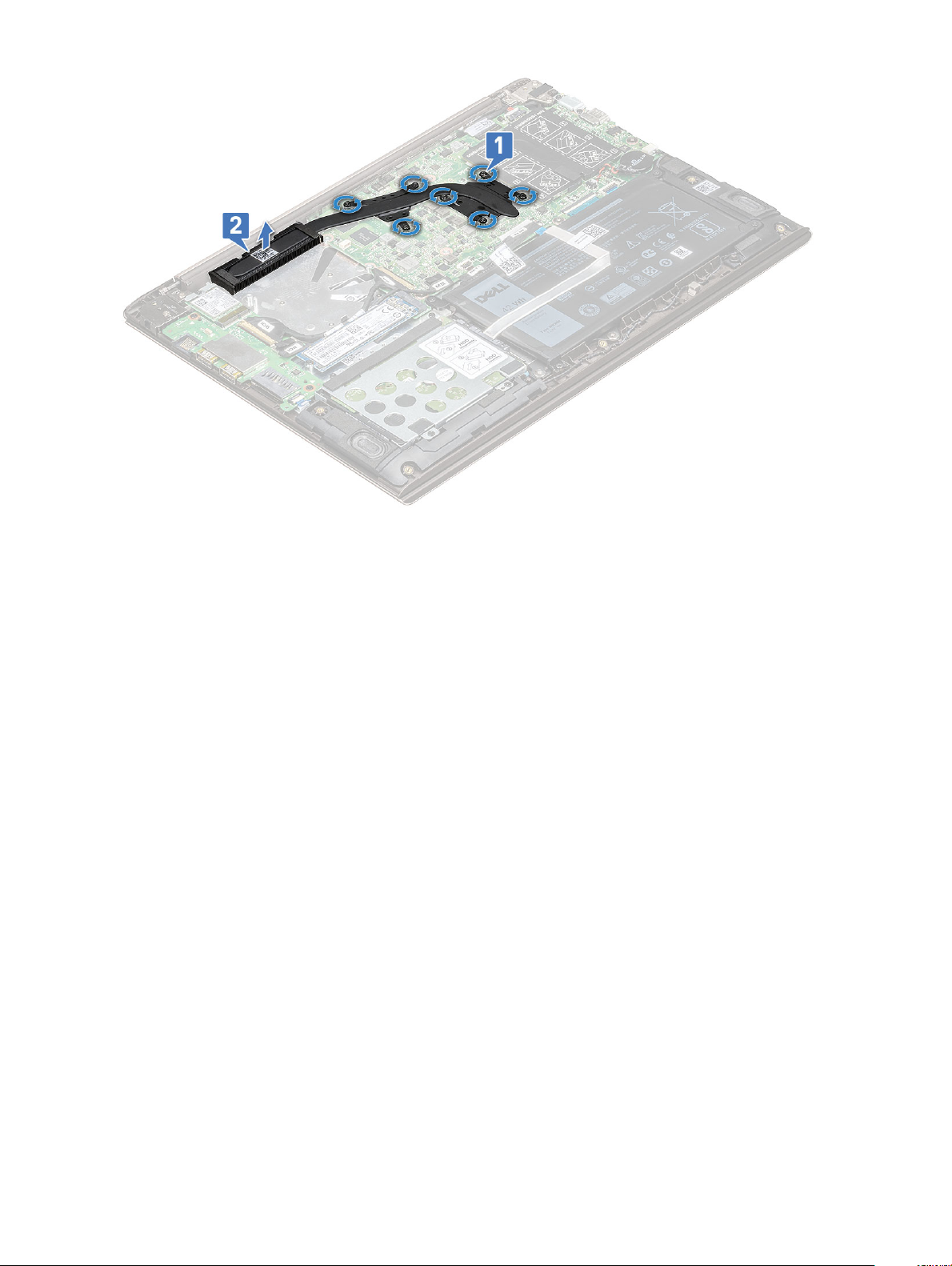
Einsetzen des Kühlkörpers
1 Platzieren Sie den Kühlkörper in seinem Steckplatz im System.
2 Ziehen Sie die sieben M2,0x3-Schrauben fest, mit denen der Kühlkörper auf der Systemplatine befestigt ist.
3 Bauen Sie folgende Komponenten ein:
a Systemlüfter
b Bodenabdeckung
4 Folgen Sie den Anweisungen unter Nach der Arbeit an Komponenten im Inneren des Computers.
Eingabe/Ausgabe-Platine
Entfernen der Eingabe/Ausgabe-Platine
1 Folgen Sie den Anweisungen unter Vor der Arbeit an Komponenten im Inneren des Computers.
2 Entfernen Sie folgende Komponenten:
a Bodenabdeckung
b WLAN-Karte
3 So entfernen Sie die Eingabe/Ausgabe-Platine (E/A-Platine):
a Heben Sie den Riegel an und trennen Sie das E/A-Kabel vom Anschluss auf der E/A-Platine [1,2].
b Ziehen Sie das E/A-Platinenkabel aus der E/A-Platine heraus [3].
c Heben Sie den Riegel an und trennen Sie das Fingerabdruckkabel von der E/A-Platine [4].
Entfernen und Einbauen von Komponenten
20
Page 21
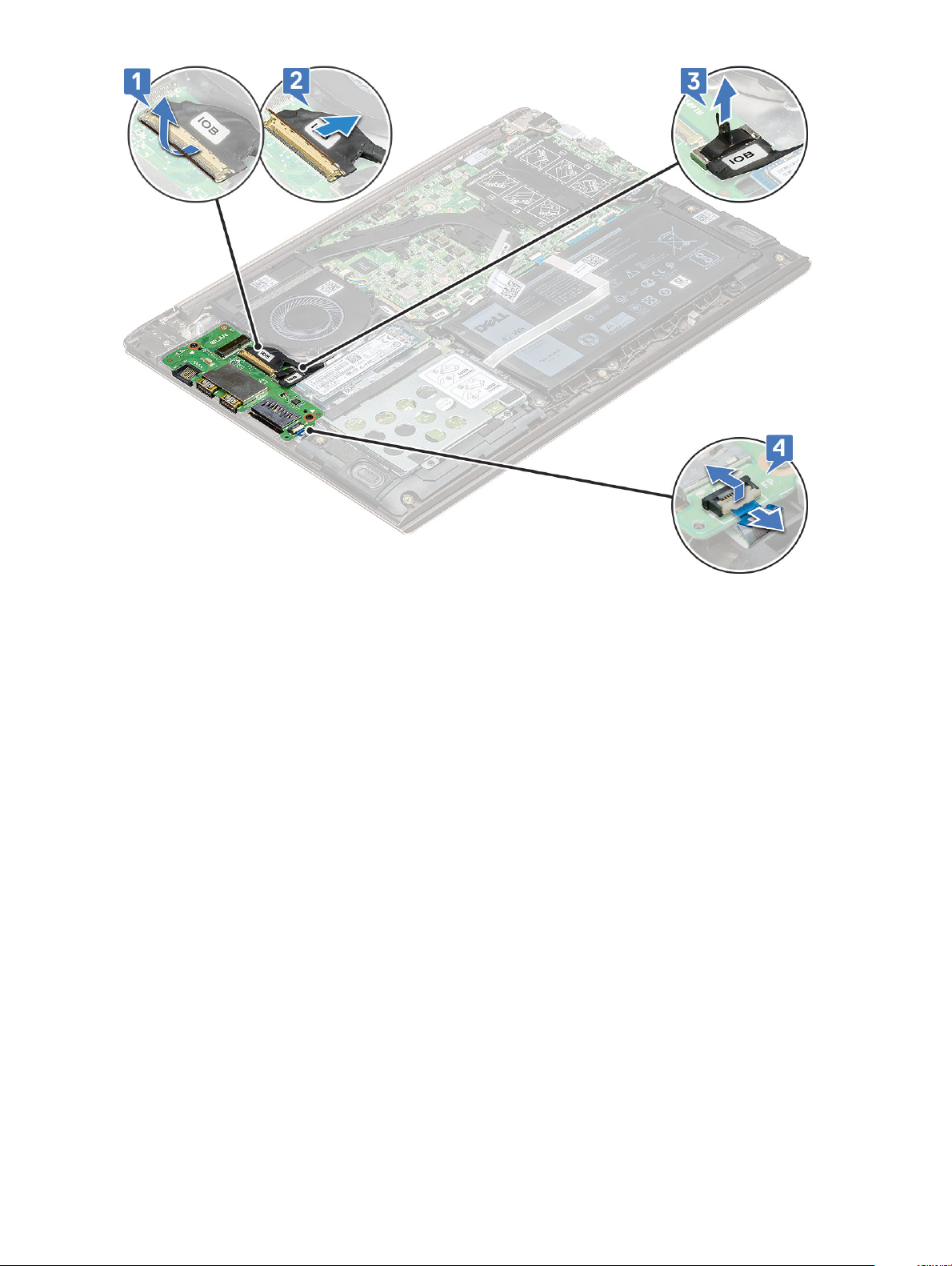
d Entfernen Sie die beiden M2,0x4-Schrauben, mit denen die E/A-Platine am System befestigt ist [1].
e Heben Sie die E/A-Platine aus dem System.
Entfernen und Einbauen von Komponenten
21
Page 22

Einbauen der Eingabe/Ausgabe-Platine
1 Platzieren Sie die Eingabe/Ausgabe(E/A)-Platine im entsprechenden Steckplatz im System.
2 Bringen Sie die beiden M2,0x4-Schrauben an, mit denen die E/A-Platine auf der Systemplatine befestigt ist.
3 Schließen Sie das E/A-Kabel und das Fingerabdruckkabel an und schließen Sie den Riegel, um es an der E/A-Platine zu befestigen.
4 Bauen Sie folgende Komponenten ein:
a WLAN
b SSD-Laufwerk (Solid State Drive)
c Bodenabdeckung
5 Folgen Sie den Anweisungen unter Nach der Arbeit an Komponenten im Inneren des Computers.
Betriebsschalter
Entfernen des Netzschalters.
1 Folgen Sie den Anweisungen unter Vor der Arbeit an Komponenten im Inneren des Computers.
2 Entfernen Sie folgende Komponenten:
a Bodenabdeckung
b WLAN-Karte
c Eingabe/Ausgabe(E/A)-Platine
Entfernen und Einbauen von Komponenten
22
Page 23
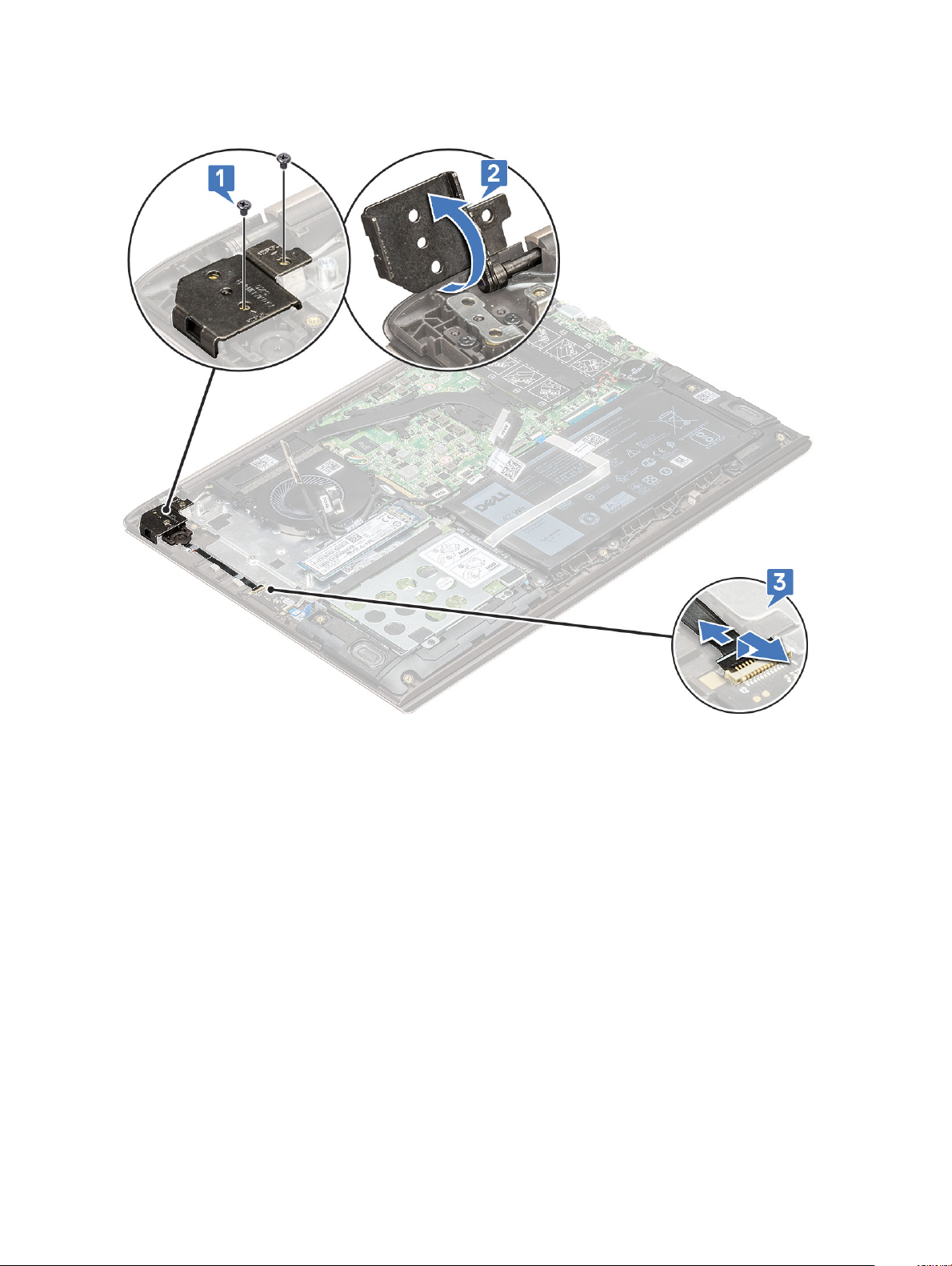
3 So entfernen Sie den Netzschalter:
a Entfernen Sie die beiden M2,5x6-Schrauben, mit denen das rechte Bildschirmschanier am System befestigt ist [1].
b Heben Sie das Scharnier an [2].
c Heben Sie den Riegel an und trennen Sie das Betriebsschalterkabel vom Anschluss auf der Fingerabdruckplatine.
d Entfernen Sie die beiden M2,0x3-Schrauben, mit denen der Betriebsschalter am System befestigt ist [1].
e Heben Sie den Schalter vom System weg [2].
Entfernen und Einbauen von Komponenten
23
Page 24

Einbauen des Netzschalters
1 Setzen Sie den Betriebsschalter in seinen Steckplatz im System.
2 Ziehen Sie die Schrauben wieder fest, mit denen der Betriebsschalter am System befestigt ist.
3 Schließen Sie das Stromkabel an den Anschluss auf der Fingerabdruckplatine an.
4 Schließen Sie das Bildschirmscharnier und befestigen Sie es mit den zwei M2,5x4-Schrauben am System.
5 Bauen Sie folgende Komponenten ein:
a Eingabe/Ausgabe(E/A)-Platine
b WLAN
c Bodenabdeckung
6 Folgen Sie den Anweisungen unter Nach der Arbeit an Komponenten im Inneren des Computers.
Systemplatine
Entfernen der Systemplatine
1 Folgen Sie den Anweisungen unter Vor der Arbeit an Komponenten im Inneren des Computers.
2 Entfernen Sie folgende Komponenten:
a Bodenabdeckung
b Akku
Entfernen und Einbauen von Komponenten
24
Page 25
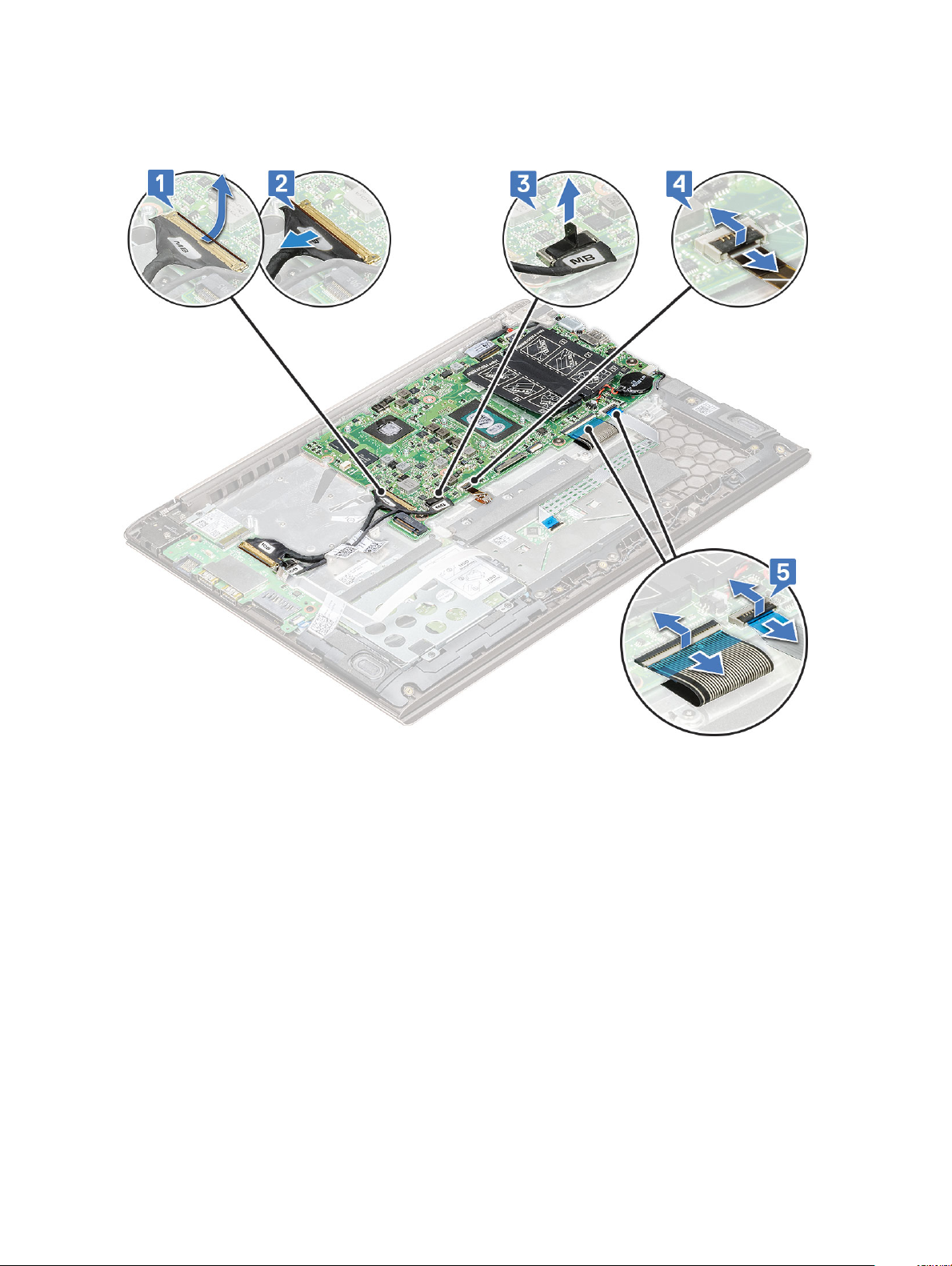
c Systemlüfter
d Kühlkörper
e SSD-Laufwerk (Solid State Drive)
3 So entfernen Sie die Systemplatine:
a Trennen Sie die folgenden Kabel:
• Eingabe/Ausgabe(E/A)-Platinenkabel [1,2]
• Eingabe/Ausgabe(E/A)-Platinenkabel [3]
• Tastaturbeleuchtungskabel [4]
• Tastatur- und Touchpad-Kabel [5]
b Trennen Sie das eDP-Kabel [1], das Netzadapteranschlusskabel [2] und das Lautsprecherkabel [5] vom Anschluss.
c Entfernen Sie die zwei M2,0x4-Schrauben, mit denen die Halterung des USB-Typ-C-Anschlusses an der Systemplatine befestigt
ist [3].
d Heben Sie die Halterung des USB-Typ-C-Anschlusses aus dem System heraus [4].
Entfernen und Einbauen von Komponenten
25
Page 26
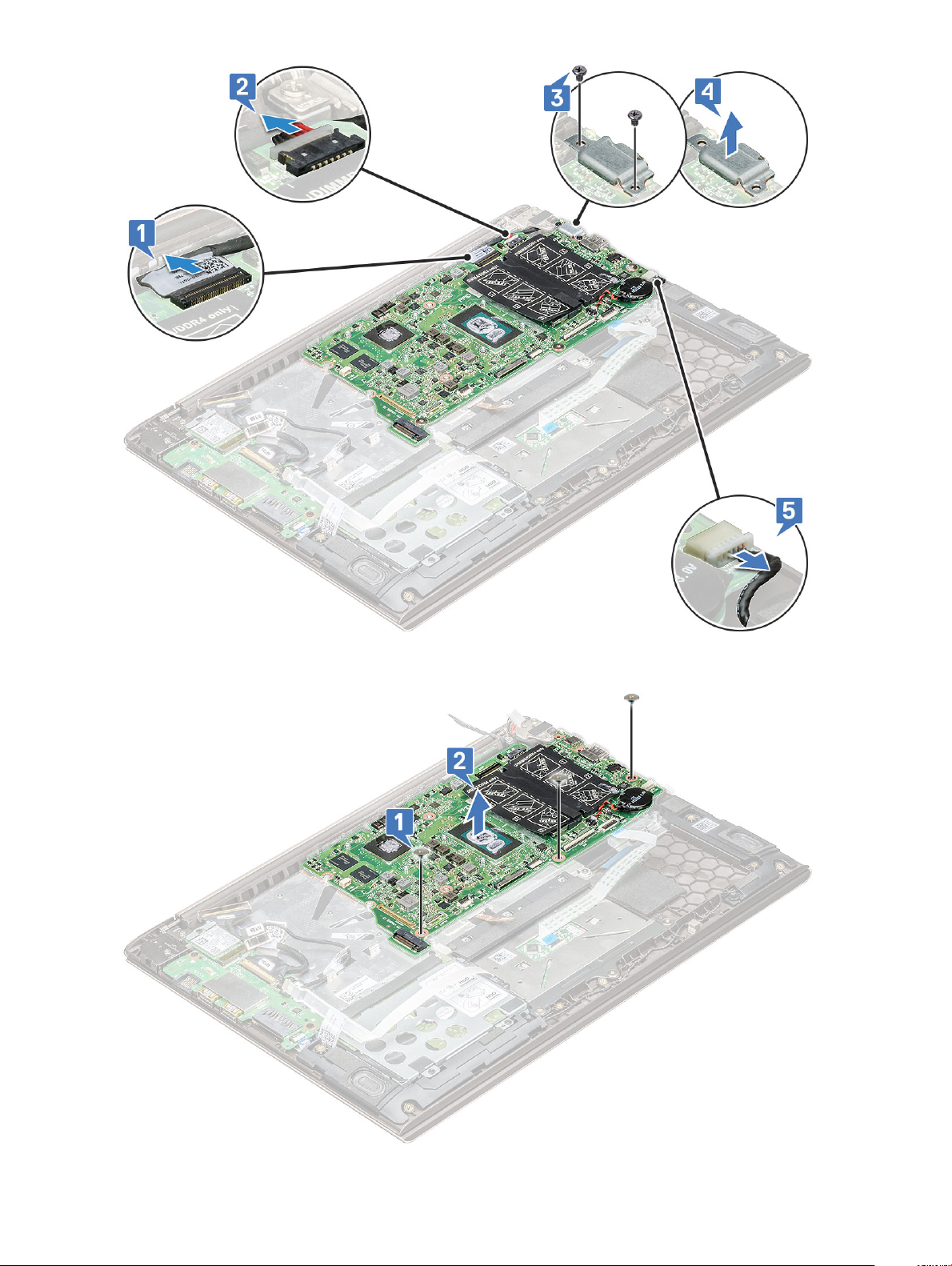
e Entfernen Sie die drei M2,0x2-Schrauben, mit denen die Systemplatine am System befestigt ist [1].
f Heben Sie die Systemplatine an und nehmen Sie diese aus dem System heraus [2].
26
Entfernen und Einbauen von Komponenten
Page 27

Einbauen der Systemplatine
1 Richten Sie die Schraubenbohrungen auf der Systemplatine an den Schraubenbohrungen auf dem System aus.
2 Bringen Sie die drei M2x2-Schrauben an, um die Systemplatine am Computer zu befestigen.
3 Richten Sie die Schraubenbohrungen der USB-Typ-C-Halterung an den Bohrungen auf der Systemplatine aus und befestigen Sie die
beiden Schrauben, um die Halterung am System zu sichern.
4 Verbinden Sie eDP-Kabel, Netzadapteranschlusskabel und Lautsprecherkabel mit der Systemplatine.
5 Schließen Sie Eingabe/Ausgabe-Platinenkabel, Lautsprecherkabel ,Tastaturbeleuchtungskabel, Tastaturkabel und Touchpad-Kabel an
die Systemplatine an.
6 Bauen Sie folgende Komponenten ein:
a SSD-Laufwerk (Solid State Drive)
b Kühlkörper
c Systemlüfter
d Akku
e Bodenabdeckung
7 Folgen Sie den Anweisungen unter Nach der Arbeit an Komponenten im Inneren des Computers.
Touchpad
Entfernen des Touchpads
1 Folgen Sie den Anweisungen unter Vor der Arbeit an Komponenten im Inneren des Computers.
2 Entfernen Sie folgende Komponenten:
a Bodenabdeckung
b Akku
c Festplattenlaufwerk
3 So entfernen Sie das Touchpad:
a Entfernen Sie die vier M2x2-Schrauben, mit denen das Touchpad am System befestigt ist [1].
b Trennen Sie das Touchpad-Kabel vom Anschluss am System [2].
Entfernen und Einbauen von Komponenten
27
Page 28

c Entfernen Sie die drei M2x2-Schrauben, mit denen die Touchpad-Stützhalterung am System befestigt ist, und heben Sie das
Touchpad von System weg [1, 2].
Installieren des Touchpads
1 Bringen Sie die drei Schrauben wieder an, mit denen die Touchpad-Stützhalterung am System befestigt wird.
2 Verbinden Sie das Touchpad-Kabel mit dem Anschluss am System.
3 Bringen Sie die vier Schrauben wieder an, mit denen das Touchpad am System befestigt wird.
4 Bauen Sie folgende Komponenten ein:
a Festplattenlaufwerk
b Akku
c Bodenabdeckung
5 Folgen Sie den Anweisungen unter Nach der Arbeit an Komponenten im Inneren des Computers.
Bildschirmbaugruppe
Entfernen der Bildschirmbaugruppe
1 Folgen Sie den Anweisungen unter Vor der Arbeit an Komponenten im Inneren des Computers.
2 Entfernen Sie folgende Komponenten:
a Bodenabdeckung
b WLAN-Karte
3 So entfernen Sie die Bildschirmbaugruppe:
a Ziehen Sie das eDP-Kabel vom Anschluss auf der Systemplatine ab [1].
b Entfernen Sie die fünf M2,5x6-Schrauben [2], mit denen die Scharnierhalterung am System befestigt ist, und heben Sie die
Bildschirmbaugruppe an.
Entfernen und Einbauen von Komponenten
28
Page 29

c Heben Sie die Bildschirmbaugruppe an und schieben Sie sie heraus.
d Die verbleibende Komponente ist die Bildschirmbaugruppe.
Entfernen und Einbauen von Komponenten
29
Page 30

Einbauen der Bildschirmbaugruppe
1 Richten Sie die Bildschirmbaugruppe aus und positionieren Sie sie am System.
2 Positionieren Sie die Scharnierhalterung am System und ziehen Sie die Schrauben wieder fest, mit denen die Bildschirmbaugruppe am
System befestigt ist.
3 Verbinden Sie das eDP-Kabel mit dem Anschluss auf der Systemplatine.
4 Bauen Sie folgende Komponenten ein:
a WLAN-Karte
b Bodenabdeckung
5 Folgen Sie den Anweisungen unter Nach der Arbeit an Komponenten im Inneren des Computers.
Bildschirmblende
Entfernen der Bildschirmblende
1 Folgen Sie den Anweisungen unter Vor der Arbeit an Komponenten im Inneren des Computers.
2 Entfernen Sie folgende Komponenten:
a Bodenabdeckung
b WLAN-Karte
c Bildschirmbaugruppe
3 So entfernen Sie die Bildschirmblende:
a Habeln Sie mithilfe eines Kunststostifts die äußeren Kanten ab, um die Bildschirmblende von der Bildschirmbaugruppe zu lösen
[1, 2].
Entfernen und Einbauen von Komponenten
30
Page 31

b Entfernen Sie die Bildschirmblende von der Bildschirmbaugruppe.
Entfernen und Einbauen von Komponenten
31
Page 32

Einbauen der Bildschirmblende
1 Bringen Sie die Blende an der Bildschirmbaugruppe an.
2 Drücken Sie die Bildschirmblende von der Oberseite beginnend nach unten und arbeiten Sie sich entlang der gesamten Blende vor, bis
diese in die Bildschirmbaugruppe einrastet.
3 Bauen Sie folgende Komponenten ein:
a Bildschirmbaugruppe
b WLAN-Karte
c Bodenabdeckung
4 Folgen Sie den Anweisungen unter Nach der Arbeit an Komponenten im Inneren des Computers.
Kamera
Entfernen der Kamera
1 Folgen Sie den Anweisungen unter Vor der Arbeit an Komponenten im Inneren des Computers.
2 Entfernen Sie folgende Komponenten:
a Bodenabdeckung
b WLAN-Karte
c Bildschirmbaugruppe
d Bildschirmblende
3 So entfernen Sie die Kamera:
a Schieben Sie die Kamera mit einem Kunststostift aus der Bildschirmbaugruppe heraus [1].
b Trennen Sie das Kamerakabel vom Anschluss [2].
c Heben Sie die Kamera vom Bildschirm ab [3].
32
Entfernen und Einbauen von Komponenten
Page 33

Einbauen der Kamera
1 Richten Sie die Kamera an ihrem Steckplatz in der Bildschirmbaugruppe aus.
2 Verbinden Sie das Kamerakabel mit dem entsprechenden Anschluss am Bildschirm.
3 Bauen Sie folgende Komponenten ein:
a Bildschirmblende
b Bildschirmbaugruppe
c WLAN-Karte
d Bodenabdeckung
4 Folgen Sie den Anweisungen unter Nach der Arbeit an Komponenten im Inneren des Computers.
Bildschirm
Entfernen des Bildschirms
1 Folgen Sie den Anweisungen unter Vor der Arbeit an Komponenten im Inneren des Computers.
2 Entfernen Sie folgende Komponenten:
a Bodenabdeckung
b WLAN-Karte
c Bildschirmbaugruppe
d Bildschirmblende
Entfernen und Einbauen von Komponenten
33
Page 34

3 So bauen Sie den Bildschirm aus:
a Entfernen Sie die vier M2,0x2-Schrauben, mit denen der Bildschirm an der Bildschirmbaugruppe befestigt ist [1], heben sie den
Bildschirm an und drehen Sie ihn um, um auf das eDP-Kabel zugreifen zu können [2].
b Entfernen Sie den Klebestreifen [1].
c Heben Sie den Riegel an und trennen Sie das Bildschirmkabel vom Anschluss am Bildschirm [2].
d Heben Sie den Bildschirm an [3].
e Die verbleibende Komponente ist der Bildschirm.
Entfernen und Einbauen von Komponenten
34
Page 35

Einbauen des Bildschirms
1 Verbinden Sie das eDP-Kabel mit dem entsprechenden Anschluss.
2 Befestigen Sie das Bildschirmkabel mit dem Klebeband.
3 Befestigen Sie den Bildschirm und richten Sie ihn mit den Schraubenhalterungen an der Bildschirmbaugruppe aus.
4 Ziehen Sie die vier Schrauben fest, mit denen der Bildschirm an der Bildschirmbaugruppe befestigt wird.
5 Bauen Sie folgende Komponenten ein:
a Bildschirmblende
b Bildschirmbaugruppe
c WLAN-Karte
d Bodenabdeckung
6 Folgen Sie den Anweisungen unter Nach der Arbeit an Komponenten im Inneren des Computers.
Bildschirmscharniere
Entfernen des Bildschirmscharniers
1 Folgen Sie den Anweisungen unter Vor der Arbeit an Komponenten im Inneren des Computers.
2 Entfernen Sie folgende Komponenten:
a Bodenabdeckung
b WLAN-Karte
c Bildschirmbaugruppe
d Bildschirmblende
e Display
3 So entfernen Sie das Bildschirmscharnier:
a Entfernen Sie die zehn M2x2-Schrauben, mit denen das Bildschirmscharnier an der Bildschirmbaugruppe befestigt ist [1].
b Heben Sie das Bildschirmscharnier von der Bildschirmbaugruppe ab [2].
Entfernen und Einbauen von Komponenten
35
Page 36

Einbauen des Bildschirmscharniers
1 Setzen Sie die Bildschirmscharnierabdeckung auf die Bildschirmbaugruppe.
2 Befestigen Sie die Schrauben, mit denen die Bildschirmscharnierabdeckung an der Bildschirmbaugruppe befestigt wird.
3 Bauen Sie folgende Komponenten ein:
a Display
b Bildschirmblende
c Bildschirmbaugruppe
d WLAN-Karte
e Bodenabdeckung
4 Folgen Sie den Anweisungen unter Nach der Arbeit an Komponenten im Inneren des Computers.
DC-In
Entfernen des DC-In-Anschlusses
1 Folgen Sie den Anweisungen unter Vor der Arbeit an Komponenten im Inneren des Computers.
2 Entfernen Sie folgende Komponenten:
a Bodenabdeckung
b WLAN-Karte
c Bildschirmbaugruppe
3 So entfernen Sie den DC-In Anschluss:
a Entfernen Sie die drei M2,5x6-Schrauben, mit denen die rechte Bildschirmscharnierhalterung befestigt ist [1].
b Heben Sie die Scharnierhalterung an [2].
c Trennen Sie das Netzadapteranschlusskabel vom Anschluss auf der Systemplatine [3].
Entfernen und Einbauen von Komponenten
36
Page 37

d Trennen Sie den DC-In-Anschluss vom System [4].
Einbauen des DC-In-Anschlusses
1 Positionieren Sie den DC-In-Anschluss in seinem Steckplatz am System und schließen Sie ihn an.
2 Verbinden Sie das Netzadapteranschlusskabel mit dem Anschluss auf der Systemplatine.
3 Platzieren Sie das rechte Bildschirmscharnier und bringen Sie die 3 Schrauben, mit denen das Scharnier am System befestigt wird,
wieder an.
4 Bauen Sie folgende Komponenten ein:
a Bildschirmbaugruppe
b WLAN-Karte
c Bodenabdeckung
5 Folgen Sie den Anweisungen unter Nach der Arbeit an Komponenten im Inneren des Computers.
Tastatur
Entfernen der Tastatur
1 Folgen Sie den Anweisungen unter Vor der Arbeit an Komponenten im Inneren des Computers.
2 Entfernen Sie folgende Komponenten:
a Bodenabdeckung
Entfernen und Einbauen von Komponenten
37
Page 38

b Akku
c Systemlüfter
d Kühlkörper
e SSD-Festplatte (Solid-State Drive)
f WLAN-Karte
g Eingabe/Ausgabe(E/A)-Platine
h Betriebsschalter
i Festplattenlaufwerk
j Systemplatine
k Bildschirmbaugruppe
3 So entfernen Sie die Tastatur:
a Entfernen Sie die 33 Schrauben (M1,2 x 2), mit denen die Tastatur am System befestigt ist [1].
b Trennen Sie das Tastaturkabel vom Anschluss am System [2].
c Heben Sie die Tastaturhalterung weg vom System.
38
Entfernen und Einbauen von Komponenten
Page 39

d Entfernen Sie die vier Schrauben, mit denen die Tastatur an der Handballenstütze befestigt ist [1].
e Heben Sie die Tastatur weg vom System [2].
Einbauen der Tastatur
1 Platzieren Sie die Tastatur auf dem Schlitz in der Handballenstütze.
2 Bringen Sie die Schrauben wieder an, mit denen die Tastatur an der Handballenstütze befestigt wird.
3 Platzieren Sie die Tastaturhalterung über der Tastatur im Systemsteckplatz.
Entfernen und Einbauen von Komponenten
39
Page 40

4 Bringen Sie die Schrauben wieder an, mit denen die Tastatur am System befestigt wird.
5 Bauen Sie folgende Komponenten ein:
a Bildschirmbaugruppe
b Systemplatine
c Festplattenlaufwerk
d Betriebsschalter
e Eingabe/Ausgabe(E/A)-Platine
f WLAN-Karte
g SSD-Festplatte (Solid-State Drive)
h Kühlkörper
i Systemlüfter
j Akku
k Bodenabdeckung
6 Folgen Sie den Anweisungen unter Nach der Arbeit an Komponenten im Inneren des Computers.
Handballenauage
Entfernen und Einbauen der Handballenstütze
1 Folgen Sie den Anweisungen unter Vor der Arbeit an Komponenten im Inneren des Computers.
2 Entfernen Sie folgende Komponenten:
a Bodenabdeckung
b Akku
c Lautsprecher
d Touchpad
e Systemlüfter
f Kühlkörper
g SSD-Laufwerk (Solid State Drive)
h WLAN-Karte
i Eingabe/Ausgabe(E/A)-Platine
j Betriebsschalter
k Festplattenlaufwerk
l Systemplatine
m Tastatur
n Bildschirmbaugruppe
ANMERKUNG
40 Entfernen und Einbauen von Komponenten
: Nach Entfernen aller Komponenten bleibt die Handballenstütze übrig.
Page 41

3 Bauen Sie die folgenden Komponenten auf der neuen Handballenstütze ein:
a Bildschirmbaugruppe
b Tastatur
c Systemplatine
d Festplattenlaufwerk
e Schaltäche mit Stromversorgung
f Eingabe/Ausgabe(E/A)-Platine
g WLAN-Karte
h SSD-Laufwerk (Solid State Drive)
i Kühlkörper
j Systemlüfter
k Touchpad
l Lautsprecher
m Akku
n Bodenabdeckung
4 Folgen Sie den Anweisungen unter Nach der Arbeit an Komponenten im Inneren des Computers.
eDP-Kabel
Entfernen des eDP-Kabels
1 Folgen Sie den Anweisungen unter Vor der Arbeit an Komponenten im Inneren des Computers.
2 Entfernen Sie folgende Komponenten:
a Bodenabdeckung
b WLAN-Karte
c Bildschirmbaugruppe
d Bildschirmblende
e Kamera
f Display
Entfernen und Einbauen von Komponenten
41
Page 42

g Bildschirmscharnier
3 Lösen Sie das eDP-Kabel aus der Kabelführung und entfernen Sie es vom Display.
Einbauen des eDP-Kabels
1 Bringen Sie das eDP-Kabel am Bildschirm an.
2 Führen Sie das eDP-Kabel durch die Kabelführung.
3 Bauen Sie folgende Komponenten ein:
a Bildschirmscharnier
b Display
c Kamera
d Bildschirmblende
e Bildschirmbaugruppe
f WLAN-Karte
g Bodenabdeckung
4 Folgen Sie den Anweisungen unter Nach der Arbeit an Komponenten im Inneren des Computers.
Hintere Bildschirmabdeckung (Baugruppe)
Entfernen der hinteren Bildschirmabdeckung
1 Folgen Sie den Anweisungen unter Vor der Arbeit an Komponenten im Inneren des Computers.
2 Entfernen Sie folgende Komponenten:
a Bodenabdeckung
b WLAN-Karte
c Bildschirmbaugruppe
d Bildschirmblende
Entfernen und Einbauen von Komponenten
42
Page 43

e Kamera
f Display
g Bildschirmscharnier
h eDP-Kabel
3 Die hintere Bildschirmabdeckung ist die verbliebene Komponente nach dem Entfernen aller Komponenten.
Einbauen der hinteren Bildschirmabdeckung
1 Die hintere Bildschirmabdeckung ist die verbliebene Komponente nach dem Entfernen aller Komponenten.
2 Bauen Sie folgende Komponenten ein:
a eDP-Kabel
b Bildschirmscharnier
c Display
d Kamera
e Bildschirmblende
f Bildschirmbaugruppe
g WLAN-Karte
h Bodenabdeckung
3 Folgen Sie den Anweisungen unter Nach der Arbeit an Komponenten im Inneren des Computers.
Entfernen und Einbauen von Komponenten
43
Page 44

3
Technologie und Komponenten
Dieses Kapitel erläutert die in dem System verfügbare Technologie und Komponenten.
Themen:
• DDR4
• USB-Funktionen
• USB-Typ C
• HDMI 1.4
DDR4
DDR4-Speicher (Double Data Rate der vierten Generation) ist der schnellere Nachfolger der DDR2- und DDR3-Technologie und ermöglicht
bis zu 512 GB Kapazität im Vergleich zu der maximalen Kapazität von 128 GB pro DIMM bei DDR3-Speicher. Synchroner DDR4-Speicher
(Dynamic Random-Access) ist mit einer anderen Passung versehen als SDRAM und DDR. Damit soll verhindert werden, dass Benutzer den
falschen Typ Speicher im System installieren.
DDR4 benötigt 20 Prozent weniger Volt bzw. nur 1,2 Volt im Vergleich zu DDR3, der eine Stromversorgung von 1,5 Volt für den Betrieb
benötigt. DDR4 unterstützt auch einen neuen Deep-Power-Down-Modus, mit dem das Host-Gerät in den Standby-Modus wechseln kann,
ohne dass der Arbeitsspeicher aktualisiert werden muss. Mit dem Deep-Power-Down-Modus soll der Stromverbrauch im Standby um 40
bis 50 Prozent reduziert werden.
DDR4-Details
Es gibt feine Unterschiede zwischen DDR3- und DDR4-Speichermodulen. Diese werden unten aufgeführt.
Kerbenunterschied
Die Kerbe auf einem DDR4-Modul ist an einem anderen Ort als die Kerbe auf einem DDR3-Modul. Beide Kerben benden sich auf der
Einsetzkante, aber beim DDR4 unterscheidet sich die Position der Kerbe leicht. Dadurch soll verhindert werden, dass Module an einer
inkompatiblen Platine oder Plattform installiert werden.
Abbildung 1. Kerbenunterschied
Höhere Stärke
DDR4-Module sind etwas dicker als DDR3, sodass mehr Signalebenen möglich sind.
44 Technologie und Komponenten
Page 45

Abbildung 2. Stärkenunterschied
Gebogene Kante
DDR4-Module haben eine gebogene Kante zur Unterstützung beim Einsetzen und zur Verringerung der Beanspruchung der PCB während
der Arbeitsspeicherinstallation.
Abbildung 3. Gebogene Kante
Speicherfehler
Bei Speicherfehlern im System wird der neue Fehlercode EIN-BLINKEN-BLINKEN oder EIN-BLINKEN-EIN angezeigt. Wenn der gesamte
Speicher ausfällt, schaltet sich die LCD-Anzeige nicht ein. Probieren Sie zur Fehlerbehebung bei möglichen Speicherausfällen
bekanntermaßen einwandfrei Speichermodule in den Speichersteckplätzen auf der Unterseite des Systems oder unter der Tastatur (bei
einigen portablen Systemen) aus.
USB-Funktionen
USB (Universal Serial Bus) wurde 1996 eingeführt. Es vereinfacht erheblich die Verbindung zwischen Host-Computern und
Peripheriegeräten wie Mäusen, Tastaturen, externen Treibern und Druckern.
Werfen wir nun einen kurzen Blick auf die USB-Entwicklung mit Bezugnahme auf die nachstehende Tabelle.
Tabelle 1. USB-Entwicklung
Typ Datenübertragungsrate Kategorie Einführungsjahr
USB 3.0/USB 3.2 Gen 2 5 GBit/s Super-Speed 2010
USB 2.0 480 Mbit/s Hi-Speed 2000
USB 3.0/USB 3.1 Gen 1 (SuperSpeed-USB)
Viele Jahre lang war der USB 2.0 in der PC-Welt der Industriestandard für Schnittstellen. Das zeigen die etwa 6 Milliarden verkauften
Geräte. Der Bedarf an noch größerer Geschwindigkeit ist jedoch durch die immer schneller werdende Computerhardware und die
Technologie und Komponenten
45
Page 46

Nachfrage nach größerer Bandbreiten gestiegen. Der USB 3.0/USB 3.1 Gen 1 hat endlich die Antwort auf die Anforderungen der
Verbraucher. Er ist theoretisch 10 mal schneller als sein Vorgänger. Eine Übersicht der USB 3.1 Gen 1-Funktionen:
• Höhere Übertragungsraten (bis zu 5 Gbit/s)
• Erhöhte maximale Busleistung und erhöhte Gerätestromaufnahme, um ressourcenintensiven Geräten besser zu entsprechen
• Neue Funktionen zur Energieverwaltung
• Vollduplex-Datenübertragungen und Unterstützung für neue Übertragungsarten
• USB 2.0-Rückwärtskompatibilität
• Neue Anschlüsse und Kabel
In den folgenden Abschnitten werden einige der am häugsten gestellten Fragen zu USB 3.0/USB 3.1 Gen 1 behandelt.
Geschwindigkeit
Die aktuelle USB 3.0 /USB-3.1 Gen-1-Spezikation deniert drei Geschwindigkeitsmodi: Super-Speed, Hi-Speed und Full-Speed. Der neue
SuperSpeed-Modus hat eine Übertragungsrate von 4,8 Gbit/s. Die Spezikation übernimmt weiterhin die USB-Modi Hi-Speed- und Full-
Speed, die jeweils als USB 2.0 und 1.1 bekannt sind. Die langsameren Modi arbeiten weiterhin bei 480 Mbit/s und 12 Mbit/s und bewahren
ihre Rückwärtskompatibilität.
Aufgrund der nachstehend aufgeführten Änderungen erreicht der USB 3.0/USB 3.1 Gen 1 wesentlich höhere Leistungen:
• Ein zusätzlicher physischer Bus, der parallel zum vorhandenen USB 2.0-Bus hinzugefügt wird (siehe Abbildung unten).
• USB 2.0 hatte vier Drähte (Leistung, Masse und zwei für dierentielle Daten); USB 3.0/USB 3.1 Gen 1 ergänzt diese durch vier weitere
Drähte für zwei Dierenzsignale (Empfangen und Übertragen) zu insgesamt acht Verbindungen in den Anschlüssen und Kabeln.
• USB 3.0 /USB-3.1 Gen 1 nutzt anstatt der Halb-Duplex -Anordnung von USB 2.0 die bidirektionalen Datenschnittstelle. Das erweitert
die theoretische Bandbreite um das 10-fache.
Mit den heutigen steigenden Anforderungen an Datenübertragungen mit High-Denition-Videoinhalten, Terabyte-Speichergeräten, digitalen
Kameras mit hoher Megapixelanzahl usw. ist USB 2.0 möglicherweise nicht schnell genug. Darüber hinaus kam kein USB 2.0-Anschluss
jemals in die Nähe des theoretischen maximalen Durchsatzes von 480 Mbit/s mit einer Datenübertragung von etwa 320Mbit/s (40 MB/s) das ist der tatsächliche reale Höchstwert. Entsprechend werden die USB 3.0 /USB-3.1 Gen 1-Verbindungen niemals 4,8 Gbit/s erreichen.
Eine reale maximale Geschwindigkeit von 400 MB/s mit Overheads ist hier wahrscheinlich. Bei dieser Geschwindigkeit ist USB 3.0 /USB-3.1
Gen 1 eine Verbesserung um das 10-fache gegenüber USB 2.0.
Technologie und Komponenten
46
Page 47

Anwendungen
USB 3.0 /USB-3.1 Gen 1 önet Wege und bietet Geräten mehr Raum für bessere Gesamtfunktionalität. USB-Video war zuvor was
maximale Auösung, Latenz und Videokomprimierung anbelangt nicht akzeptabel. Aufgrund der 5 bis 10 mal größeren Bandbreite lassen
sich nun weitaus bessere USB-Videolösungen vorstellen. Single-link-DVI erfordert einen Durchsatz von nahezu 2 Gbit/s. 480 Mbit/s legte
Beschränkungen auf, 5 Gbit/s ist mehr als vielversprechend. Mit der versprochenen Geschwindigkeit von 4,8 Gbit/s wird der Standard für
Produkte interessant, die zuvor kein USB-Territorium waren, beispielsweise für externe RAID-Speichersysteme.
Im Folgenden sind einige der verfügbaren Super-Speed USB 3.0/USB 3.1 Gen 1-Produkte aufgeführt:
• Externe Desktop-Festplatten mit USB 3.0 /USB-3.1 Gen 1
• Portable Festplatten mit USB 3.0 /USB-3.1 Gen 1
• Dockingstation und Adapter für Festplatten mit USB 3.0 /USB-3.1 Gen 1
• Flash-Laufwerke und Reader mit USB 3.0 /USB-3.1 Gen 1
• Solid-State-Festplatten mit USB 3.0 /USB-3.1 Gen 1
• RAIDs mit USB 3.0 /USB 3.1 Gen 1
• Optische Medien/Laufwerke
• Multimedia-Geräte
• Netzwerkbetrieb
• Adapterkarten & Hubs mit USB 3.0 /USB-3.1 Gen 1
Kompatibilität
Gute Nachrichten: der USB 3.0 /USB-3.1 Gen 1 wurde von Anfang an so geplant, dass er mit USB 2.0 friedlich koexistieren kann. USB 3.0 /
USB-3.1 Gen 1 gibt neue physische Verbindungen an. Daher protieren neue Kabel von den höheren Geschwindigkeitsmöglichkeiten des
neuen Protokolls. Der Stecker selbst hat dieselbe rechteckige Form mit vier USB 2.0-Kontakten an derselben Position wie zuvor. In den
USB 3.0 /USB-3.1 Gen 1-Kabeln benden sich fünf neue Verbindungen, über die Daten unabhängig voneinander empfangen und übertragen
werden. Sie kommen nur in Kontakt, wenn sie an eine SuperSpeed USB-Verbindung angeschlossen werden.
Windows 8/10 verfügt über native Unterstützung für USB 3.1 Gen 1 Controller. Vorhergehende Versionen von Windows benötigen hingegen
weiterhin separate Treiber für die USB 3.0 /USB 3.1 Gen 1 Controller.
Microsoft gab die Unterstützung von USB 3.1 Gen 1 für Windows 7 bekannt. Nicht im derzeitigen Release, aber in nachfolgenden Service
Packs oder Updates. Man kann davon ausgehen, dass nach einem erfolgreichen Release der USB 3.0/USB 3.1 Gen 1-Unterstützung in
Windows 7, SuperSpeed schließlich auch bei Vista ankommt. Dies wurde von Microsoft mit der Aussage bestätigt, dass die meisten Partner
ebenfalls der Meinung seien, Vista solle USB 3.0/USB 3.1 Gen 1 unterstützen.
Super-Speed-Unterstützung für Windows XP ist zu diesem Zeitpunkt nicht bekannt. Bei einem sieben Jahre alten Betriebssystem wie XP
ist die Wahrscheinlichkeit einer solchen Unterstützung gering.
USB-Typ C
USB-Typ C ist ein neuer, winzig kleiner physischer Anschluss Der Anschluss selbst kann viele fesselnde neue USB-Standard wie USB 3.1 und
USB-Power Delivery (USB-PD) unterstützen.
Abwechselnder Modus
USB-Typ C ist ein neuer Anschlussstandard, der sehr klein ist. Er ist etwa ein Drittel so groß wie der alte USB A-Stecker. Hierbei handelt es
sich um einen Einfachanschlussstandard, den jedes Gerät verwenden sollte können. USB-Typ C-Anschlüsse können eine Vielzahl von
verschiedenen Protokollen mit „alternativen Modi“ unterstützen, weshalb Sie Adapter verwenden können, die einen HDMI-, VGA-,
DisplayPort-Anschluss oder andere Arten von Anschlüssen über einen einzelnen USB-Port zur Verfügung stellen können.
Technologie und Komponenten
47
Page 48

USB Power Delivery
Die USB PD-Spezikation ist auch eng mit dem USB-Typ C verochten. Derzeit verwenden Smartphones, Tablets und andere mobile
Geräte häug eine USB-Verbindung zum Auaden. Ein USB 2.0-Anschluss liefert bis zu 2,5 Watt Leistung – damit laden Sie Ihr Handy auf,
aber das war's dann auch schon. Ein Laptop kann beispielsweise bis zu 60 Watt benötigen. Die USB Power Delivery -Spezikation erhöht
diese Leistung auf 100 Watt. Sie ist bidirektional, so dass ein Gerät Leistung entweder senden oder empfangen kann. Und diese Leistung
kann gleichzeitig übertragen werden, während das Gerät Daten über die Verbindung überträgt.
Dieses konnte das Ende all jener proprietären Laptop-Ladekabel sein, wenn alle Geräte über einen Standard-USB-Anschluss aufgeladen
werden. Sie können Ihren Laptop von einem dieser tragbaren Akkusätze auaden, die Sie heute für Ihre Smartphones und andere tragbaren
Geräte verwenden. Sie können Ihren Laptop an ein externes Display anschließen, das an ein Stromkabel angeschlossen ist, und dieses
externe Display lädt Ihren Laptop auf, während Sie ihn als externes Display verwenden – alles über den kleinen USB-Typ-C-Anschluss. Dazu
müssen das Gerät und das Kabel USB Power Delivery unterstützen. Allein ein USB-Typ-C-Anschluss bedeutet nicht unbedingt, dass sie das
tun.
USB-Typ-C und USB 3.1
USB 3.1 ist ein neuer USB-Standard. Die theoretische Bandbreite von USB 3 beträgt 5 Gbps, während die von USB 3.1 10 Gbps beträgt. Das
ist die doppelte Bandbreite, also so schnell wie ein Thunderbolt-Stecker der ersten Generation. USB-Typ-C ist nicht dasselbe wie USB 3.1.
USB-Typ-C ist nur eine Steckerform, und die zugrunde liegende Technologie kann USB 2 oder USB 3.0 sein. Tatsächlich verwendet das
Nokia N1 Android Tablett einen USB-Typ-C-Stecker, aber darunter liegt USB 2.0 – nicht einmal USB 3.0. Diese Technologien sind jedoch eng
miteinander verwandt.
HDMI 1.4
Dieser Abschnitt erläutert die HDMI 1.4 und ihre Funktionen zusammen mit den Vorteilen.
High-Denition Multimedia Interface (HDMI) ist eine von der Industrie unterstützte, unkomprimierte, all-digitale Audio-/Video-Schnittstelle.
HDMI stellt eine Schnittstelle zwischen beliebigen kompatiblen digitalen Audio-/Videoquellen bereit, wie z. B. einem DVD-Player, oder einem
A/V-Receiver und einem kompatiblen digitalen Audio- und/oder Video-Bildschirm, wie z. B. einem Digital-TV (DTV). Die beabsichtigten
Anwendungen für HDMI-Fernsehgeräte und DVD-Player. Der Hauptvorteil ist die Kabelverringerung und der Schutz von Inhalten. HDMI
unterstützt Standard-, Enhanced- oder High-Denition-Video plus mehrkanalfähiges Digital Audio auf einem einzigen Kabel.
ANMERKUNG
: Die HDMI 1.4 bietet 5.1-Kanal-Audio-Unterstützung.
HDMI 1.4-Funktionen
• HDMI-Ethernet-Kanal - Fügt Hochgeschwindigkeits-Netzwerkbetrieb zu einer HDMI-Verbindung hinzu, damit Benutzer ihre IP-fähigen
Geräte ohne separates Ethernet-Kabel in vollem Umfang nutzen können
• Audiorückkanal - Ermöglicht einem HDMI-verbundenen Fernseher mit eingebautem Tuner, Audiodaten „vorgeschaltet“ an ein
Surround-Audiosystem zu senden, wodurch ein separates Audiokabel überüssig ist
• 3D - Deniert Eingabe-/Ausgabeprotokolle für wichtige 3D-Videoformate, was den echten 3D-Spielen und 3D-Heimkino-Anwendungen
den Weg ebnet
• Inhaltstyp - Echtzeit-Signalisierung von Inhaltstypen zwischen Anzeige- und Quellgeräten, wodurch ein Fernsehgerät Bildeinstellungen
basierend auf Inhaltstypen optimieren kann
• Zusätzliche Farbräume – Fügt Unterstützung für weitere Farbmodelle hinzu, die in der Digitalfotograe und Computergrak verwendet
werden
• 4 K-Support - Ermöglicht Video-Auösungen weit über 1080p und unterstützt somit Bildschirme der nächsten Generation, welche den
Digital Cinema-Systemen gleichkommen, die in vielen kommerziellen Kinos verwendet werden
• HDMI-Mikro-Anschluss - Ein neuer, kleinerer Anschluss für Telefone und andere tragbare Geräte, der Video-Auösungen bis zu 1080p
unterstützt
• Fahrzeug-Anschlusssystem - Neue Kabel und Anschlüsse für Fahrzeug-Videosysteme, die speziell für die einzigarten Anforderungen
des Fahrumfeldes entworfen wurden und gleichzeitig echte HD-Qualität liefern
Technologie und Komponenten
48
Page 49

Vorteile von HDMI
• Qualitäts-HDMI überträgt unkomprimiertes digitales Audio und Video bei höchster, gestochen scharfer Bildqualität.
• Kostengünstige HDMI bietet die Qualität und Funktionalität einer digitalen Schnittstelle, während sie auch unkomprimierte Videoformate
in einer einfachen, kosteneektiven Weise unterstützt
• Audio-HDMI unterstützt mehrere Audioformate von Standard-Stereo bis zu mehrkanaligem Surround-Sound
• HDMI kombiniert Video und Mehrkanalaudio in einem einzigen Kabel, wodurch Kosten, Komplexität und das Durcheinander von
mehreren Kabeln, die derzeit in AV-Systemen verwendet werden, wegfallen
• HDMI unterstützt die Kommunikation zwischen der Videoquelle (wie z. B. einem DVD-Player) und dem DTV, und ermöglicht dadurch
neue Funktionen
Technologie und Komponenten 49
Page 50

System – Technische Daten
Funktion Technische Daten
Prozessortyp Intel Kaby Lake U-Quad Core
System-Chipsatz In Prozessor integriert
4
System
Gesamt-Cache
• 8 MB Cache – Intel Core i7der 8. Generation
• 6 MB Cache – Intel Core i5 der 8. Generation
Speicher
Funktion Technische Daten
Typ DDR4
Geschwindigkeit 2133/2400 MHz
Anschlüsse 2
Kapazität 4 GB, 8 GB oder 16 GB
Speicher (Minimum) 4 GB (1 x 4 GB)
Speicher (Maximum) 32 GB
Video – Technische Daten
Funktion
Video-Controller:
Technische Daten
• Integriert: Intel UHD Graphics 620 (Core i5, i7 Prozessoren der 8. Generation)
• AMD Radeon 530-Grakkarte mit 2 GB/4 GB GDDR5 vRAM
Speicher
• Gemeinsam genutzter Systemspeicher
• 2 GB/4 GB GDDR5 dedizierter Speicher
Audio – Technische Daten
Funktion
Controller Realtek ALC3254-CG
Integriert
50 System
Technische Daten
• 2 W x 2 Lautsprecher
• HD-Audioleistung
Page 51

Funktion Technische Daten
• Digital-Array-Mikrofone
Kommunikation – Technische Daten
Funktion Technische Daten
Ethernet-Adapter Netzwerkkarte mit Übertragungsraten von 10/100/1000 MBit/s
Wireless
WLAN-Optionen:
• DW1820 2x2 ac 802.11ac + BT 4.1
• 2x2 AC(Intel 7265) und 1x1 AC (Intel 3165 & DW1810), insgesamt 3 Karten
Ports und Stecker – Technische Daten
Funktion Technische Daten
Audio Universelle Audio-Anschlussbuchse
Netzwerkadapter 1 x RJ45-Anschluss
USB-Anschluss (Typ C)Einprozessorsystem
USB 3.1 mit Gen 1 Zwei (einer davon mit PowerShare)
Video HDMI
Speicherkartenleser SD-Kartenleser
Anzeige – Technische Daten
Funktion
Technische Daten
Typ
Größe 14,0 Zoll
Abmessungen:
Höhe 190,00 mm (7,48 Zoll)
Breite 323,5 mm (12,59 Zoll)
Diagonale 375,2 mm (14,77 Zoll)
Aktiver Bereich
(X/Y)
Maximale Auösung
Maximale Helligkeit
• Blendfreies FHD-Display (1920 x 1080) mit LED-Hintergrundbeleuchtung
• Blendfreies HD-Display (1366 x 768) mit LED-Hintergrundbeleuchtung
• FHD (1920 x 1080)
• HD (1366 x 768)
• FHD (1920 x 1080)
• HD (1366 x 768)
• Blendfreies 14-Zoll-FHD-LCD-Display mit LED-Hintergrundbeleuchtung
System 51
Page 52

Funktion Technische Daten
• Blendfreies 14-Zoll-HD-LCD-Display mit LED-Hintergrundbeleuchtung
Betriebswinkel 0° (geschlossen) bis 135°
Bildwiederholfrequenz60 Hz
Horizontal FHD (80/80/80/80)
Vertikal FHD (80/80/80/80)
Tastatur
Funktion Technische Daten
Anzahl der Tasten
Layout QWERTZ/AZERTY/Kanji
• USA: 80 Tasten
• Großbritannien: 81 Tasten
• Japan: 84 Tasten
• Brasilien: 82 Tasten
Touchpad – Technische Daten
Funktion
X/YPositionsauösung
Abmessungen
Multi-Touch Kongurierbare einzelner Finger und Multi-Finger-Gesten
Technische Daten
1229 x 749
• Breite: 105 mm
• Höhe : 65 mm
Kamera
Funktion
Kameratyp HD Fix Fokus
Sensortyp CMOS-Sensor
Standbildauösung 1280 x 720 Pixel (Maximum)
Videoauösung 1280 x 720 Pixel (Maximum)
Diagonale 74 Grad
Technische Daten
Speicherspezikation
Funktionen
Lagerung:
52 System
Technische Daten
• 500 GB – 5400 RPM
• 1 TB – 5400 RPM
Page 53

• 128-GB-M.2-SSD-Laufwerk
• 256-GB-M.2-SSD-Laufwerk
• 512-GB-M.2-SSD-Laufwerk
• HDD Free Fall Sensor (FFS)-Support (Free-Fall-Festplattenschutz)
Akku –Technische Daten
Funktion Technische Daten
Wattleistung 42 Wh (3 Zellen) Lithium-Ionen/-Polymer
Typ Lithium-Ionen/-Polymer
Länge 175,36 mm (6,90 Zoll)
Höhe 5,9 mm (0,23 Zoll)
Breite 90,73 mm (3,57 Zoll)
Gewicht 200,00 g
Spannung 11,4 V Gleichspannung
Betrieb
Nicht in Betrieb -20 °C bis 60 °C (-4 °F bis 140 °F)
Typische Kapazität in
Amperestunde
Typische Kapazität in
Wattstunde
Knopfzellenbatterie 3 V-Lithium-Ionen-Knopfzelle (CR2032)
• Laden: 0 °C bis 60 °C (32 °F bis 140 °F)
• Entladen: 0 °C bis 70 °C (32 °F bis 158 °F)
3,684 Ah
42 Wh
Netzadapter
Funktion
Wattleistung 45 W und 65 W
Eingangsspannung 100-240 V Wechselspannung
Eingangsstrom
(maximal)
Eingangsfrequenz 50 bis 60 Hz
Ausgangsstrom
(Dauerstrom)
Technische Daten
1,3 A/1,7 A
2,31 A/3,34 A
Ausgangsnennspann
ung
Höhe
Breite
19,50 V Gleichspannung
• 45 W: 26 mm (1,02 Zoll)
• 65 W: 29,5 mm (1,16 Zoll)
• 45 W: 40 mm (1,57 Zoll)
System 53
Page 54

Funktion Technische Daten
• 65 W: 46 mm (1,81 Zoll)
Tiefe
Gewicht
Temperaturbereich: 0° bis 40 °C
Betrieb 0 °C bis 40 °C (32 °F bis 104 °F)
Nicht in Betrieb -40 °C bis 70 °C (-40 °F bis 158 °F)
• 45 W: 94 mm (3,7 Zoll)
• 65 W: 108 mm (4,25 Zoll)
• 45 W: 170 g
• 65 W: 265 g
Physische Abmessungen
Funktion Technische Daten
Gewicht 1,685 kg (3,71 lbs)
Höhe (mm/Zoll)
Breite (mm/Zoll) 343 mm (13,50 Zoll)
• Vorderseite – 16,1 mm (0,63 Zoll)
• Rückseite – 17,4 mm (0,68 Zoll)
Tiefe (mm/Zoll) 240,8 mm (9,48 Zoll)
Umgebungsbedingungen
Funktion
Temperaturbereich:
Betrieb 10 °C bis 35 °C (50 °F bis 95 °F)
Bei Lagerung –40 °C bis 65 °C (-40 °F bis149 °F)
Relative
Luftfeuchtigkeit
(max.):
Bei Lagerung 20 % bis 80 % (nicht-kondensierend)
Maximale
Erschütterung:
Betrieb 5 bis 350 Hz bei 0,0002 G²/Hz
Bei Lagerung 5 bis 500 Hz bei 0,001 bis 0,01 G²/Hz
Maximale
Stoßeinwirkung:
Betrieb 40 G +/- 5 % bei Impulsdauer von 2 ms +/- 10 % (entspricht 51 cm/s [20 in/s])
Technische Daten
Bei Lagerung 105 G +/- 5 % bei Impulsdauer von 2 ms +/- 10 % (entspricht 127 cm/s [50 in/s])
Maximale Höhe:
54 System
Page 55

Funktion Technische Daten
Betrieb -15,2 bis 3 048 m
Bei Lagerung –15,2 m bis 10 668 m
System 55
Page 56

5
System-Setup
Das System-Setup ermöglicht das Verwalten der Notebook-Hardware und das Festlegen von Optionen auf BIOS-Ebene. Mit dem System
Setup (System-Setup) können Sie folgende Vorgänge durchführen:
• Ändern der NVRAM-Einstellungen nach dem Hinzufügen oder Entfernen von Hardware
• Anzeigen der Hardwarekonguration des Systems
• Aktivieren oder Deaktivieren von integrierten Geräten
• Festlegen von Schwellenwerten für die Leistungs- und Energieverwaltung
• Verwaltung der Computersicherheit
Themen:
• Startmenü
• Navigationstasten
• Optionen des System-Setup
• Aktualisieren des BIOS unter Windows
• System- und Setup-Kennwort
Startmenü
Drücken Sie die <F12>, wenn das Dell™-Logo angezeigt wird, um ein einmaliges Menü mit einer Liste der gültigen Startgeräte für das
System zu starten. Das Menü enthält darüber hinaus Diagnose- und BIOS-Setup-Optionen. Welche Geräte im Startmenü angezeigt
werden, hängt von den startfähigen Geräten im System ab. Dieses Menü ist nützlich, wenn Sie versuchen, auf einem bestimmten Gerät zu
starten oder die Diagnose für das System aufzurufen. Über das Systemstartmenü können Sie keine Änderungen an der im BIOS
gespeicherten Startreihenfolge vornehmen.
Die Optionen sind:
• Legacy-Start:
– Secure Digital (SD)-Karte
• UEFI Boot (UEFI-Start):
– Windows Boot Manager
• Andere Optionen:
– BIOS-Setup
– BIOS Flash Update (BIOS-Flash-Aktualisierung)
– Diagnose
– SupportAssist OS Recovery
– Change Boot Mode Settings (Startmoduseinstellungen ändern)
Navigationstasten
ANMERKUNG
Neustart des Systems wirksam.
56 System-Setup
: Bei den meisten Optionen im System-Setup werden Änderungen zunächst nur gespeichert und erst beim
Page 57

Tasten Navigation
Pfeil nach oben Zurück zum vorherigen Feld.
Pfeil nach unten Weiter zum nächsten Feld.
Eingabetaste Wählt einen Wert im ausgewählten Feld aus (falls vorhanden) oder folgt dem Link in diesem Feld.
Leertaste Önet oder schließt gegebenenfalls eine Dropdown-Liste.
Tab Weiter zum nächsten Fokusbereich.
ANMERKUNG: Nur für den Standard-Grakbrowser.
Esc Wechselt zur vorherigen Seite, bis der Hauptbildschirm angezeigt wird. Drücken Sie auf Esc in die Standardanzeige
zeigt eine Meldung an, die Sie auordert alle nicht gespeicherten Änderungen zu speichern und startet das System
neu.
Optionen des System-Setup
ANMERKUNG: Je nach Notebook und den installierten Geräten werden manche der in diesem Abschnitt beschriebenen
Elemente möglicherweise nicht angezeigt.
Allgemeine Optionen
Tabelle 2. Allgemein
Option Beschreibung
System Information
Battery Information Zeigt den Akkustatus und den mit dem Computer verbundenen
Boot Sequence
In diesem Abschnitt werden die primären Hardwarefunktionen des
Computers aufgelistet.
Die Optionen sind:
• System Information
• Memory Conguration (Speicherkonguration)
• Processor Information (Prozessorinformationen)
• Device Information (Geräteinformationen)
Netzteiltyp an.
Ermöglicht das Ändern der Reihenfolge, in der der Computer das
Betriebssystem zu nden versucht.
Die Optionen sind:
• Windows Boot Manager
• Boot List Option:
Hiermit können Sie die Optionen der Startliste ändern.
Klicken Sie auf eine der folgenden Optionen:
– Legacy
– UEFI – Standardeinstellung
Advanced Boot Options
Hiermit können Sie die Legacy-Option-ROMs aktivieren.
Die Optionen sind:
System-Setup 57
Page 58

Option Beschreibung
• Enable Legacy Option ROMs (Legacy-Option-ROMs
aktivieren) – Standardeinstellung
• Enable Attempt Legacy Boot (Legacy-Startversuch
aktivieren)
• Enable UEFI Network Stack
UEFI Boot Path Security
Date/Time
Hiermit können Sie steuern, ob das System den Benutzer beim
Starten von einem UEFI-Startpfad zur Eingabe des
Administratorkennworts auordert.
Klicken Sie auf eine der folgenden Optionen:
• Always, Except Internal HDD (Immer, außer interne
Festplatte) – Standardeinstellung
• Always (Immer)
• Never (Nie)
Ermöglicht das Einstellen von Datum und Uhrzeit. Die Änderung an
Systemdatum und -zeit wird sofort wirksam.
Systemkonguration
Tabelle 3. System
Option Beschreibung
Integrated NIC
Conguration (Systemkonguration)
Ermöglicht die Konguration des integrierten Netzwerk-Controllers.
Klicken Sie auf eine der folgenden Optionen:
• Deaktiviert
• Enabled (Aktiviert)
• Enabled w/PXE (Aktiviert mit PXE) – Standardeinstellung
SATA Operation
Drives
58 System-Setup
Ermöglicht die Konguration des Betriebsmodus des integrierten
SATA-Laufwerkscontrollers.
Klicken Sie auf eine der folgenden Optionen:
• Deaktiviert
• AHCI
• RAID On (RAID Ein) – Standardeinstellung
ANMERKUNG: Die SATA-Konguration unterstützt den
RAID-Modus.
Bietet Ihnen die Möglichkeit, verschiedene integrierte Laufwerke zu
aktivieren oder zu deaktivieren.
Die Optionen sind:
• SATA-0
• SATA-2
• M.2 PCIe SSD-0
Alle Optionen sind standardmäßig aktiviert.
Page 59

Option Beschreibung
SMART Reporting
Dieses Feld steuert, ob während des Systemstarts Fehler zu den
integrierten Festplatten gemeldet werden. Diese Technologie ist Teil
der SMART-Spezikation (Self-Monitoring Analysis and Reporting
Technology). Diese Option ist standardmäßig deaktiviert.
• Enable SMART Reporting (SMART-Berichte aktivieren)
USB Conguration
USB PowerShare
Audio
Ermöglicht das Aktivieren oder Deaktivieren der internen/
integrierten USB-Konguration.
Die Optionen sind:
• Enable USB Boot Support (USB-Start-Unterstützung
aktivieren)
• Enable External USB Ports (Externe USB-Anschlüsse
aktivieren)
Alle Optionen sind standardmäßig aktiviert.
ANMERKUNG: USB-Tastatur und -Maus funktionieren im
BIOS ungeachtet dieser Einstellungen immer.
Dieses Feld konguriert das Verhalten der Funktion USB
PowerShare. Diese Option ermöglicht das Auaden externer Geräte
über den USB-PowerShare-Anschluss unter Verwendung der in
dem Systemakku gespeicherten Energie (standardmäßig
deaktiviert).
• Enable PowerShare (PowerShare aktivieren)
Ermöglicht das Aktivieren oder Deaktivieren des integrierten AudioControllers. Standardmäßig ist die Option Enable Audio (Audio
aktivieren) ausgewählt.
Die Optionen sind:
Keyboard Illumination
Keyboard Backlight Always on with AC Power
• Enable Microphone (Mikrofon aktivieren)
• Enable Internal Speaker (Internen Lautsprecher aktivieren)
Diese Option ist standardmäßig aktiviert.
In diesem Feld kann die Betriebsart der Tastaturbeleuchtung
ausgewählt werden. Die Helligkeit der Tastaturbeleuchtung lässt
sich zwischen 0 % und 100 % einstellen.
Die Optionen sind:
• Deaktiviert
• Dim (Dunkel)
• Bright (Hell) – Standardeinstellung
Die Option „Keyboard Backlight with AC“ (Tastaturbeleuchtung bei
Netzbetrieb) wirkt sich nicht auf die eigentliche
Tastaturbeleuchtung aus. Die Tastaturbeleuchtung unterstützt auch
weiterhin die verschiedenen Beleuchtungsstufen. Dieses Feld hat
Auswirkungen, wenn die Hintergrundbeleuchtung aktiviert ist
(standardmäßig aktiviert).
• Keyboard Backlight with AC
Die Option ist standardmäßig aktiviert.
System-Setup 59
Page 60

Option Beschreibung
Miscellaneous devices
Ermöglicht die Aktivierung oder Deaktivierung der folgenden
Geräte:
• Kamera
• HardDrive Free Fall Protection (Free-Fall-Festplattenschutz)
Diese Optionen sind standardmäßig aktiviert.
Bildschirm Optionen
Tabelle 4. Video
Option Beschreibung
LCD Brightness
Ermöglicht das Einstellen der Bildschirmhelligkeit je nach der
Energiequelle. On Battery (Akkubetrieb, 50 % ist die
Standardeinstellung) und On AC (Betrieb am Stromnetz, 100 % ist
die Standardeinstellung).
Security (Sicherheit)
Tabelle 5. Security (Sicherheit)
Option Beschreibung
Admin Password
System Password
Ermöglicht das Einrichten, Ändern oder Löschen des Administratorkennworts (Admin).
Die Einträge zum Einrichten eines Kennworts lauten:
• Enter the old password (Geben Sie das alte Kennwort ein):
• Enter the new password (Geben Sie das neue Kennwort ein):
• Conrm new password (Neues Kennwort bestätigen):
Klicken Sie auf OK, nachdem Sie das Kennwort festgelegt haben.
ANMERKUNG: Bei der erstmaligen Anmeldung ist das Feld „Enter the old password“ (Geben
Sie das alte Kennwort ein) als „Not Set“ (Nicht festgelegt) gekennzeichnet. Daher muss das
Kennwort bei der erstmaligen Anmeldung festgelegt werden und kann dann geändert oder
gelöscht werden.
Ermöglicht das Einrichten, Ändern oder Löschen des Systemkennworts.
Die Einträge zum Einrichten eines Kennworts lauten:
• Enter the old password (Geben Sie das alte Kennwort ein):
• Enter the new password (Geben Sie das neue Kennwort ein):
• Conrm new password (Neues Kennwort bestätigen):
Klicken Sie auf OK, nachdem Sie das Kennwort festgelegt haben.
60 System-Setup
ANMERKUNG: Bei der erstmaligen Anmeldung ist das Feld „Enter the old password“ (Geben
Sie das alte Kennwort ein) als „Not Set“ (Nicht festgelegt) gekennzeichnet. Daher muss das
Kennwort bei der erstmaligen Anmeldung festgelegt werden und kann dann geändert oder
gelöscht werden.
Page 61

Option Beschreibung
Internal HDD-0 Password
Ermöglicht das Einrichten, Ändern oder Löschen des Kennworts der internen Festplatte.
• Enter the old password (Geben Sie das alte Kennwort ein):
• Enter the new password (Geben Sie das neue Kennwort ein):
• Conrm new password (Neues Kennwort bestätigen):
Klicken Sie auf OK, nachdem Sie das Kennwort festgelegt haben.
ANMERKUNG: Bei der erstmaligen Anmeldung ist das Feld „Enter the old password“ (Geben
Sie das alte Kennwort ein) als „Not Set“ (Nicht festgelegt) gekennzeichnet. Daher muss das
Kennwort bei der erstmaligen Anmeldung festgelegt werden und kann dann geändert oder
gelöscht werden.
M.2 SATA SSD Password
Strong Password
Password Conguration
Password Bypass
Ermöglicht das Einrichten, Ändern oder Löschen des Kennworts des M.2-SATA-SSD-Laufwerks.
Die Einträge zum Einrichten eines Kennworts lauten:
• Enter the old password (Geben Sie das alte Kennwort ein):
• Enter the new password (Geben Sie das neue Kennwort ein):
• Conrm new password (Neues Kennwort bestätigen):
Klicken Sie auf OK, nachdem Sie das Kennwort festgelegt haben.
ANMERKUNG: Bei der erstmaligen Anmeldung ist das Feld „Enter the old password“ (Geben
Sie das alte Kennwort ein) als „Not Set“ (Nicht festgelegt) gekennzeichnet. Daher muss das
Kennwort bei der erstmaligen Anmeldung festgelegt werden und kann dann geändert oder
gelöscht werden.
Ermöglicht die Erzwingung der Option, immer ein sicheres Kennwort festzulegen.
• Enable Strong Password (Sicheres Kennwort aktivieren)
Diese Option ist standardmäßig nicht aktiviert.
Sie können die Länge Ihres Kennworts festlegen. Mindestens 4 Zeichen und maximal 32 Zeichen.
Bietet Ihnen die Möglichkeit, das Systemkennwort und das interne Festplattenkennwort, wenn es
festgelegt ist, während eines Systemneustarts zu umgehen.
Klicken Sie auf eine der Optionen:
Password Change
Non-Admin Setup Changes
UEFI Capsule Firmware
Updates
• Disabled (Deaktiviert) – Standardeinstellung
• Reboot bypass (Neustart umgehen)
Ermöglicht das Ändern des Systemkennworts, wenn das Administratorkennwort festgelegt ist.
• Allow Non-Admin Password Changes (Änderung des Kennworts von Benutzern ohne
Administratorrechte zulassen)
Diese Option ist standardmäßig aktiviert.
Mit dieser Option können Sie bestimmen, ob Änderungen an der Einrichtungsoption bei festgelegtem
Administratorkennwort zulässig sind. Wenn diese Option deaktiviert ist, sind die Einrichtungsoptionen
durch das Administratorkennwort gesperrt.
• Allow Wireless Switch Changes (Änderungen des Wireless-Schalters zulassen)
Diese Option ist standardmäßig nicht aktiviert.
Ermöglicht die Aktualisierung des System-BIOS über UEFI Capsule-Aktualisierungspakete.
• Enable UEFI Capsule Firmware Updates (UEFI Capsule-Firmwarepakete aktivieren)
System-Setup 61
Page 62

Option Beschreibung
Diese Option ist standardmäßig aktiviert.
TPM 2.0 Security
Computrace (R)
Ermöglicht das Aktivieren oder Deaktivieren des TPM (Trusted Platform Module, vertrauenswürdiges
Plattformmodul) während des POST.
Die Optionen sind:
• TPM On (TPM Ein) – Standardeinstellung
• Clear (Löschen)
• PPI Bypass for Enable Commands (PPI-Kennwortumgehung zum Aktivieren von Befehlen)
• PPI Bypass for Disable Commands (PPI-Kennwortumgehung zum Deaktivieren von Befehlen)
• PPI Bypass for Clear Command (PPI-Kennwortumgehung zum Löschen von Befehlen)
• Attestation Enable (Bestätigung aktivieren) – Standardeinstellung
• Key Storage Enable (Schlüsselspeicher aktivieren) – Standardeinstellung
• SHA-256 – Standardeinstellung
Klicken Sie auf eine der folgenden Optionen:
• Enabled (Aktiviert) – Standardeinstellung
• Deaktiviert
Ermöglicht das Aktivieren oder Deaktivieren der optionalen Computrace-Software.
Die Optionen sind:
• Deactivate (Ausschalten)
• Disable (Deaktivieren)
• Activate (Aktivieren) – Standardeinstellung
CPU XD Support
Admin Setup Lockout
Master Password Lockout
Ermöglicht das Aktivieren des Execute Disable-Modus für den Prozessor.
• Enable CPU XD Support (CPU XD-Unterstützung aktivieren)
Diese Option ist standardmäßig aktiviert.
Ermöglicht es, Benutzer vom Aufrufen des Setups abzuhalten, wenn ein Administratorkennwort festgelegt
ist.
• Enable Admin Setup Lockout (Sperre für Administrator-Setup aktivieren)
Diese Option ist standardmäßig nicht aktiviert.
Ermöglicht das Deaktivieren des Masterkennwort-Supports.
• Enable Master Password Lockout (Sperrung des Masterkennworts aktivieren)
Diese Option ist standardmäßig nicht aktiviert.
ANMERKUNG: Festplattenkennwörter sollten gelöscht werden, damit die Einstellungen
geändert werden können.
62 System-Setup
Page 63

Secure Boot (Sicherer Start)
Tabelle 6. Secure Boot (Sicherer Start)
Option Beschreibung
Secure Boot Enable
Ermöglicht das Aktivieren oder Deaktivieren der Funktion „Secure
Boot“ (Sicherer Start).
Klicken Sie auf eine der folgenden Optionen:
• Disabled (Deaktiviert) – Standardeinstellung
• Enabled (Aktiviert)
Expert Key Management (Erweiterte Schlüsselverwalltung)
Ermöglicht das Aktivieren oder Deaktivieren der Funktion „Expert
Key Management” (Erweiterte Schlüsselverwaltung).
• Enable Custom Mode
Diese Option ist standardmäßig nicht aktiviert.
Die Key-Management-Optionen im benutzerdenierten Modus
lauten:
• PK – Standardeinstellung
• KEK
• db
• dbx
Optionen für Intel Software Guard Extensions
Tabelle 7. Intel Software Guard Extensions
Option Beschreibung
Intel SGX Enable
Ermöglicht die Bereitstellung einer sicheren Umgebung für die
Ausführung von Codes bzw. die Speicherung vertraulicher
Informationen im Kontext des Hauptbetriebssystems.
Enclave Memory Size
Klicken Sie auf eine der folgenden Optionen:
• Deaktiviert
• Enabled (Aktiviert)
• Software controlled (Softwaregesteuert) –
Standardeinstellung
Mit dieser Option wird SGX Enclave Reserve Memory Size (Größe
der Speicherreserve von SGX-Enklaven) festgelegt.
Klicken Sie auf eine der folgenden Optionen:
• 32 MB
• 64 MB
• 128 MB – Standardeinstellung
System-Setup 63
Page 64

Performance (Leistung)
Tabelle 8. Performance (Leistung)
Option Beschreibung
Multi Core Support
In diesem Feld wird angegeben, ob einer oder alle Cores des
Prozesses aktiviert sind. Die Leistung mancher Anwendungen
verbessert sich mit zusätzlichen Cores.
• All (Alle) – Standardeinstellung
• 1
• 2
• 3
Intel SpeedStep
C-States Control
Intel TurboBoost
Hyper-Thread Control
Ermöglicht das Aktivieren oder Deaktivieren des Intel SpeedStepProzessormodus
• Enable Intel SpeedStep (Intel SpeedStep aktivieren)
Diese Option ist standardmäßig aktiviert.
Ermöglicht das Aktivieren oder Deaktivieren der zusätzlichen
Prozessor-Ruhezustände.
• C-States (C-Zustände)
Diese Option ist standardmäßig aktiviert.
Ermöglicht das Aktivieren oder Deaktivieren des Intel TurboBoostModus für den Prozessor.
• Enable Intel TurboBoost (Intel TurboBoost aktivieren)
Diese Option ist standardmäßig aktiviert.
Ermöglicht das Aktivieren oder Deaktivieren von HyperThreading im
Prozessor.
• Deaktiviert
• Enabled (Aktiviert) – Standardeinstellung
Energieverwaltung
Tabelle 9. Power Management (Energieverwaltung)
Option Beschreibung
AC Behavior
64 System-Setup
Ermöglicht die Aktivierung oder Deaktivierung des automatischen Einschaltens des Computers, wenn das
Netzteil angeschlossen ist.
• Wake on AC (Einschalten bei Netzstromanbindung)
Page 65

Option Beschreibung
Diese Option ist standardmäßig nicht aktiviert.
Enable Intel Speed Shift
Technology
Auto On Time
USB Wake Support
Wake on LAN
Ermöglicht das Aktivieren oder Deaktivieren der Intel Speed Shift-Technologie.
• Enabled (Aktiviert) – Standardeinstellung
Ermöglicht das Festlegen der Zeit zum automatischen Einschalten des Computers.
Die Optionen sind:
• Disabled (Deaktiviert) – Standardeinstellung
• Every Day (Jeden Tag)
• Weekdays (Wochentags)
• Select Days (Tage auswählen)
Diese Option ist standardmäßig nicht aktiviert.
Ermöglicht Ihnen das Aktivieren von USB-Geräten, um das System aus dem Standby-Modus zu holen.
• Enable USB Wake Support (USB Wake Support aktivieren)
Diese Option ist standardmäßig nicht aktiviert.
Mit dieser Option kann der ausgeschaltete Computer durch ein spezielles LAN-Signal hochgefahren
werden. Die Reaktivierung aus dem Standby-Modus heraus wird von dieser Einstellung nicht beeinusst
und muss im Betriebssystem aktiviert werden. Diese Funktion ist nur wirksam, wenn der Computer an die
Netzstromversorgung angeschlossen ist.
• Disabled (Deaktiviert) – Standardeinstellung: Das System darf nicht hochgefahren werden, wenn es
spezielle LAN-Signale von einem LAN oder WLAN empfängt.
• LAN Only (Nur LAN) – Das System kann durch spezielle LAN-Signale hochgefahren werden.
Peak Shift
Advanced Battery Charge
Conguration
Primary Battery Charge
Conguration
Diese Option minimiert den Stromverbrauch während der Hauptauslastungszeiten.
Diese Option ermöglicht es Ihnen, die Akkuladekapazität zu maximieren. Wenn Sie diese Option aktivieren,
verwendet das System während der arbeitsfreien Zeit den Standard-Ladealgorithmus und andere
Methoden, um die Akkuladekapazität zu verbessern.
Ermöglicht die Auswahl des Lademodus für den Akku.
Die Optionen sind:
• Adaptive (Adaptiv) – Standardeinstellung
• Standard – Lädt den Akku vollständig mit Standardrate auf.
• ExpressCharge (Schnellladevorgang) – Der Akku kann mithilfe der Schnellladetechnologie von Dell
innerhalb einer kürzeren Zeit geladen werden.
• Primarily AC use (Primäre Wechselstromverwendung).
• Benutzerdeniert.
Bei Auswahl von Custom Charge (Benutzerdenierter Ladevorgang) können Sie auch Custom Charge
Start (Start des benutzerdenierten Ladevorgangs) und Custom Charge Stop (Stopp des
benutzerdenierten Ladevorgangs) kongurieren.
ANMERKUNG: Unter Umständen stehen nicht für jeden Akku alle Lademodi zur Verfügung.
Um diese Option zu aktivieren, deaktivieren Sie die Option Advanced Battery Charge
Conguration (Erweiterte Akkuladekonguration).
System-Setup 65
Page 66

POST-Funktionsweise
Tabelle 10. POST Behavior (POST-Funktionsweise)
Option Beschreibung
Adapter Warnings
Ermöglicht die Aktivierung oder Deaktivierung der Warnmeldungen des System-Setup-Programms (BIOS)
beim Verwenden bestimmter Netzteile.
• Enable Adapter Warnings (Adapterwarnungen aktivieren) – Standardeinstellung
Fn Lock Options
Fastboot
Extended BIOS POST Time
Ermöglicht Ihnen, mit der Tastenkombination „Fn+Esc“ für das primäre Verhalten der F1-F12-Tasten
zwischen den Standard- und sekundären Funktionen zu wechseln. Wenn Sie diese Option deaktivieren,
können Sie für das primäre Verhalten dieser Tasten nicht dynamisch zwischen den Standard- und
sekundären Funktionen wechseln.
• Fn Lock (Fn-Sperre) – Standardeinstellung
Klicken Sie auf eine der folgenden Optionen:
• Lock Mode Disable/Standard (Sperrmodus deaktiviert/Standard)
• Lock Mode Enable/Secondary (Sperrmodus aktiviert/Sekundär) – Standardeinstellung
Ermöglicht die Beschleunigung des Startvorgangs durch Umgehung einiger der Kompatibilitätsschritte.
Klicken Sie auf eine der folgenden Optionen:
• Minimal
• Thorough (Stark) – Standardeinstellung
• Automatisch
Ermöglicht die Einrichtung einer weiteren Verzögerung vor dem Systemstart.
Klicken Sie auf eine der folgenden Optionen:
• 0 seconds (0 Sekunden) – Standardeinstellung
• 5 seconds (5 Sekunden)
• 10 seconds (10 Sekunden)
Full Screen Logo
Sign of Life Indication
(Aktivitätsanzeige)
Warnings and Errors
66 System-Setup
Ermöglicht die Anzeige eines Vollbildschirmlogos, wenn das Bild mit der Bildschirmauösung
übereinstimmt.
• Enable Full Screen Logo (Vollbildschirmlogo aktivieren)
Diese Option ist standardmäßig nicht aktiviert.
Ermöglicht dem System während des POST, durch Einschalten der Tastaturbeleuchtung zu bestätigen,
dass der Betriebsschalter bestätigt wurde.
Ermöglicht die Auswahl verschiedener Optionen zum Anhalten, Anfordern von und Warten auf
Benutzereingaben und Fortfahren, wenn Warnungen erkannt wurden, aber zum Anhalten bei Fehlern oder
zum Fortfahren, wenn entweder Warnungen oder Fehler während des POST-Vorgangs erkannt werden.
Klicken Sie auf eine der folgenden Optionen:
• Prompt on Warnings and Errors (Eingabeauorderung bei Warnungen und Fehlern) –
Standardeinstellung
• Continue on Warnings (Bei Warnungen fortfahren)
• Continue on Warnings and Errors (Bei Warnungen und Fehlern fortfahren)
Page 67

Unterstützung der Virtualisierung
Tabelle 11. Virtualization Support (Virtualisierungsunterstützung)
Option Beschreibung
Virtualization
Diese Option legt fest, ob ein Virtual Machine Monitor (VMM) die zusätzlichen Hardwarefunktionen
der Intel Virtualization-Technologie nutzen kann.
• Enable Intel Virtualization Technology (Intel-Virtualisierungstechnologie aktivieren)
Diese Option ist standardmäßig aktiviert.
VT for Direct I/O
Aktiviert oder deaktiviert die Nutzung der von der Intel-Virtualisierungstechnologie für direkte E/A
bereitgestellten zusätzlichen Hardwarefunktionen durch den VMM (Virtual Machine Monitor).
• Enable VT for Direct I/O (VT for Direct I/O aktivieren)
Diese Option ist standardmäßig aktiviert.
Wireless-Optionen
Tabelle 12. Wireless
Option Beschreibung
Wireless Switch
Wireless Device Enable
Ermöglicht die Einstellung der Funkgeräte, die über den
Funkschalter gesteuert werden können.
Die Optionen sind:
• WLAN/WiGig
• Bluetooth
Alle Optionen sind standardmäßig aktiviert.
Ermöglicht die Aktivierung oder Deaktivierung der internen
Funkgeräte.
Die Optionen sind:
• WLAN/WiGig
• Bluetooth
Alle Optionen sind standardmäßig aktiviert.
System-Setup 67
Page 68

Maintenance (Wartung)
Tabelle 13. Maintenance (Wartung)
Option Beschreibung
Service Tag
Zeigt die Service-Tag-Nummer des Computers an.
Asset Tag
BIOS Downgrade
Data Wipe
Bios Recovery
Ermöglicht es, eine Systemkennnummer zu denieren, wenn noch keine festgelegt wurde.
Diese Option ist standardmäßig nicht aktiviert.
Ermöglicht das Aktualisieren vorhergehender Revisionen der System-Firmware.
• Allow BIOS Downgrade (BIOS-Downgrade zulassen)
Diese Option ist standardmäßig aktiviert.
Ermöglicht das sichere Löschen von Daten von allen internen Speichergeräten.
• Wipe on Next Boot
Diese Option ist standardmäßig nicht aktiviert.
BIOS Recovery from Hard Drive (BIOS-Wiederherstellung von der Festplatte) – Diese Option ist
standardmäßig aktiviert. Ermöglicht das Wiederherstellen des beschädigten BIOS von einer
Wiederherstellungsdatei auf der Festplatte oder einem externen USB-Stick.
BIOS Auto-Recovery (Automatische BIOS-Wiederherstellung) – Ermöglicht die automatische
Wiederherstellung des BIOS.
ANMERKUNG: Das Feld BIOS Recovery from Hard Drive (BIOS-Wiederherstellung von der
Festplatte) sollte aktiviert werden.
Always Perform Integrity Check (Immer Integritätsprüfung ausführen) – Führt bei jedem Systemstart
eine Integritätsprüfung aus.
Systemprotokolle
Tabelle 14. System Logs (Systemprotokolle)
Option Beschreibung
BIOS events
Thermal Events
Power Events
68 System-Setup
Ermöglicht das Anzeigen und Löschen von POST-Ereignissen des System-Setup-Programms (BIOS).
Ermöglicht das Anzeigen und Löschen der Ereignisse des System-Setup (Temperatur).
Ermöglicht das Anzeigen und Löschen der Ereignisse des System-Setup (Strom).
Page 69

SupportAssist-Systemproblemlösung
Tabelle 15. SupportAssist System Resolution (SupportAssist-Systemproblemlösung)
Option Beschreibung
Auto OS Recovery
Threshold
Die Einrichtungsoption Auto OS Recovery Threshold (Schwellenwert für Automatische
Betriebssystemwiederherstellung) steuert den automatische Startuss für die SupportAssist-
Systemproblemlösungskonsole und für das Dell OS Recovery-Tool.
Klicken Sie auf eine der folgenden Optionen:
• AUS
• 1
• 2 – Standardeinstellung
• 3
SupportAssist OS Recovery
Ermöglicht das Wiederherstellen der SupportAssist OS Recovery (standardmäßig deaktiviert)
Aktualisieren des BIOS unter Windows
Es wird empfohlen, Ihr BIOS (System-Setup) beim Ersetzen der Systemplatine oder wenn eine Aktualisierung verfügbar ist, zu aktualisieren.
Wenn Sie einen Laptop verwenden, stellen Sie sicher, dass der Akku vollständig geladen und der Computer an das Stromnetz
angeschlossen ist.
ANMERKUNG
nach der BIOS-Aktualisierung wieder aktiviert werden.
1 Den Computer neu starten.
2 Rufen Sie die Website Dell.com/support auf.
• Geben Sie die Service Tag (Service-Tag-Nummer) oder den Express Service Code (Express-Servicecode) ein und klicken Sie auf
Submit (Absenden).
• Klicken Sie auf Detect Product (Produkt erkennen) und befolgen Sie die Anweisungen auf dem Bildschirm.
3 Wenn Sie die Service-Tag-Nummer nicht nden oder ermitteln können, klicken Sie auf Choose from all products (Aus allen
Produkten auswählen).
4 Wählen Sie die Kategorie Products (Produkte) aus der Liste aus.
ANMERKUNG
5 Wählen Sie Ihr Computermodell aus. Die Seite Product Support (Produktunterstützung) wird auf Ihrem Computer angezeigt.
6 Klicken Sie auf Get drivers (Treiber erhalten) und klicken Sie auf Drivers and Downloads (Treiber und Downloads).
Der Abschnitt „Drivers and Downloads“ (Treiber und Downloads) wird angezeigt.
7 Klicken Sie auf Find it myself (Selbst suchen).
8 Klicken Sie auf BIOS zur Anzeige der BIOS-Versionen.
9 Suchen Sie die neueste BIOS-Datei und klicken Sie auf Download (Herunterladen).
10 Wählen Sie im Fenster Please select your download method below (Wählen Sie unten die Download-Methode) die bevorzugte
Download-Methode aus. Klicken Sie dann auf Download Now (Jetzt herunterladen).
Das Fenster File Download (Dateidownload) wird angezeigt.
11 Klicken Sie auf Save (Speichern), um die Datei auf Ihrem Computer zu speichern.
12 Klicken Sie auf Run (Ausführen), um die aktualisierten BIOS-Einstellungen auf Ihrem Computer zu speichern.
Befolgen Sie die Anweisungen auf dem Bildschirm.
: Wenn BitLocker aktiviert ist, muss es vor dem Aktualisieren des System-BIOS vorübergehend deaktiviert und
: Wählen Sie die entsprechende Kategorie aus, um zur Produktseite zu gelangen.
ANMERKUNG
Sie das BIOS von 1.0 auf 7.0 aktualisieren möchten, installieren Sie zuerst Version 4.0 und dann Version 7.0.
: Es wird empfohlen, die BIOS-Version nicht über mehr als drei Versionen hinweg zu aktualisieren. Beispiel: Wenn
System-Setup 69
Page 70

Aktualisieren des BIOS auf Systemen mit aktiviertem BitLocker
VORSICHT: Wenn BitLocker vor der Aktualisierung des BIOS nicht ausgesetzt wird, wird beim nächsten Neustart des Systems
der BitLocker-Schlüssel nicht erkannt. Sie werden dann aufgefordert, den Wiederherstellungsschlüssel einzugeben, um
fortfahren zu können, und das System fordert Sie bei jedem Neustart erneut dazu auf. Wenn der Wiederherstellungsschlüssel
nicht bekannt ist, kann dies zu Datenverlust oder einer unnötigen Neuinstallation des Betriebssystems führen. Weitere
Informationen zu diesem Thema nden Sie im folgenden Knowledge-Base-Artikel: http://www.dell.com/support/
article/us/en/19/SLN153694/updating-bios-on-systems-with-bitlocker-enabled?lang=EN
Aktualisieren Ihres System-BIOS unter Verwendung eines USB-Flashlaufwerks
Falls das System nicht in Windows geladen werden kann, muss trotzdem das BIOS aktualisiert, die BIOS-Datei mit einem anderen System
heruntergeladen und auf einen startfähigen USB-Flashlaufwerk gespeichert werden.
ANMERKUNG: Dazu muss ein startfähiges USB-Flashlaufwerk verwendet werden. Weitere Informationen hierzu erhalten Sie im
folgenden Artikel: http://www.dell.com/support/article/us/en/19/SLN143196/how-to-create-a-bootable-usb-ash-drive-using-
dell-diagnostic-deployment-package--dddp-?lang=EN
1 Laden Sie die .exe-Datei für das BIOS-Update auf ein anderes System herunter.
2 Kopieren Sie die Datei, z. B. O9010A12.EXE, auf das startfähige USB-Flashlaufwerk.
3 Schließen Sie das USB-Flashlaufwerk an das System an, das eine BIOS-Aktualisierung erfordert.
4 Starten Sie das System neu und drücken Sie F12, wenn der Dell-Begrüßungsbildschirm mit dem Menü zum einmaligen Ändern der
Startreihenfolge angezeigt wird.
5 Wählen Sie mit den Pfeiltasten USB Storage Device (USB-Speichergerät) und klicken Sie dann auf „Return“ (Zurück).
6 Das System startet mit einer „Diag C:\>“- Eingabeauorderung.
7 Führen Sie die Datei aus, indem Sie den vollständigen Dateinamen, z. B. O9010A12.exe, eingeben und dann die Eingabetaste drücken.
8 Das Dienstprogramm zur BIOS-Aktualisierung wird geladen; folgen Sie den Anweisungen auf dem Bildschirm.
Abbildung 4. Bildschirm „DOS-BIOS-Aktualisierung“
System-Setup
70
Page 71

Aktualisieren des Dell BIOS in Linux- und Ubuntu-Umgebungen
Informationen zum Aktualisieren des System-BIOS unter einer Linux-Umgebung wie Ubuntu nden Sie unter http://www.dell.com/
support/article/us/en/19/SLN171755/updating-the-dell-bios-in-linux-and-ubuntu-environments?lang=EN.
Aktualisieren des BIOS über das einmalige F12-Startmenü
Aktualisieren des System-BIOS mithilfe einer EXE-Datei auf einem FAT32-USB-Stick und Starten über das einmalige F12-Startmenü
BIOS-Aktualisierung
Sie können die Datei für die BIOS-Aktualisierung unter Windows über einen startfähigen USB-Stick ausführen oder das BIOS über das
einmalige F12-Startmenü auf dem System aktualisieren.
Die meisten nach 2012 hergestellten Dell Systeme verfügen über diese Funktion. Sie können dies ermitteln, indem Sie Ihr System über das
einmalige F12-Startmenü starten und prüfen, ob BIOS FLASH UPDATE (Flash-BIOS-Aktualisierung) als Startoption für das System
aufgeführt ist. Wenn die Option aufgeführt ist, wird diese BIOS-Aktualisierungsoption vom BIOS unterstützt.
ANMERKUNG: Nur Systeme mit der BIOS-Flash-Aktualisierungsoption im einmaligen F12-Startmenü können diese Funktion
verwenden.
Aktualisieren über das einmalige Startmenü
Um das BIOS über das einmalige F12-Startmenü zu aktualisieren, benötigen Sie Folgendes:
• Als FAT32-Dateisystem formatierter USB-Stick (der Stick muss nicht startfähig sein)
• Ausführbare BIOS-Datei, die Sie von der Dell Support-Website heruntergeladen und im Stammverzeichnis des USB-Sticks gespeichert
haben
• Mit dem System verbundener Netzadapter
• Funktionsfähige Systemakku zum Aktualisieren des BIOS
Führen Sie die folgenden Schritte durch, um die Flash-BIOS-Aktualisierung über das F12-Menü durchzuführen:
VORSICHT
ausgeschaltet ist, kann es möglicherweise nicht starten.
1 Schließen Sie beim ausgeschalteten System den USB-Stick mit der Aktualisierung an einen USB-Anschluss des Systems an.
2 Schalten Sie das System ein und drücken Sie die F12-Taste, um auf das einmalige Startmenü zuzugreifen. Markieren Sie die BIOS-
Flash-Aktualisierung mithilfe der Pfeiltasten. Drücken Sie dann die Eingabetaste.
: Schalten Sie das System nicht während des BIOS-Aktualisierungsvorgangs nicht aus. Wenn das System
System-Setup
71
Page 72

3 Das Menü für die BIOS-Aktualisierung wird geönet. Klicken Sie anschließend auf die Schaltäche „Browse“ (Durchsuchen).
4 Die Datei „E5450A14.exe“ im folgenden Screenshot dient als Beispiel. Der tatsächliche Dateiname kann abweichen.
72
System-Setup
Page 73

5 Sobald die Datei ausgewählt ist, wird sie im Dateiauswahlfeld angezeigt. Klicken Sie zum Fortfahren auf die Schaltäche „OK“.
6
Klicken Sie auf die Schaltäche Begin Flash Update (Flash-Aktualisierung starten).
System-Setup
73
Page 74

7 Eine Warnmeldung wird angezeigt, in der Sie gefragt werden, ob Sie fortfahren möchten. Klicken Sie zum Starten der Aktualisierung
auf „Yes“ (Ja).
8 BIOS-Aktualisierung wird nun ausgeführt. Das System wird neu gestartet. Anschließend wird die BIOS-Aktualisierung gestartet und der
Fortschritt der Aktualisierung anhand einer Statusanzeige angezeigt. Je nach Änderungen in der Aktualisierung wechselt die
Statusanzeige möglicherweise mehrere Male von 0 bis 100. Der Aktualisierungsvorgang kann bis zu 10 Minuten dauern. In der Regel
dauert dieser Vorgang zwei bis drei Minuten.
System-Setup
74
Page 75

9 Nach Abschluss wird das System neu gestartet und die BIOS-Aktualisierung ist abgeschlossen.
System- und Setup-Kennwort
Sie können ein Systemkennwort und ein Setup-Kennwort zum Schutz Ihres Computers erstellen.
Kennworttyp
System password
(Systemkennwort)
Setup password
(Setup-Kennwort)
VORSICHT: Die Kennwortfunktionen bieten einen gewissen Schutz für die auf dem System gespeicherten Daten.
VORSICHT: Wenn Ihr Computer nicht gesperrt und unbeaufsichtigt ist, kann jede Person auf die auf dem System gespeicherten
Daten zugreifen.
ANMERKUNG: System- und Setup-Kennwortfunktionen sind deaktiviert
Beschreibung
Dies ist das Kennwort, das Sie zur Anmeldung beim System eingeben müssen.
Dies ist das Kennwort, das Sie für den Zugri auf und Änderungen an den BIOS-Einstellungen des Computers
eingeben müssen.
Zuweisen eines System- und Setup-Kennworts
Sie können ein neues Systemkennwort nur zuweisen, wenn der Zustand Nicht festgelegt ist.
Um das System-Setup aufzurufen, drücken Sie unmittelbar nach einem Einschaltvorgang oder Neustart die Taste F2.
1 Wählen Sie im Bildschirm System BIOS (System-BIOS) oder System Setup (System-Setup) die Option Security (Sicherheit) aus und
drücken Sie die Eingabetaste.
Der Bildschirm Security (Sicherheit) wird angezeigt.
2 Wählen Sie Systemkennwort und erstellen Sie ein Kennwort im Feld Geben Sie das neue Kennwort ein.
Verwenden Sie zum Zuweisen des Systemkennworts die folgenden Richtlinien:
• Kennwörter dürfen aus maximal 32 Zeichen bestehen.
• Das Kennwort darf die Zahlen 0 bis 9 enthalten.
System-Setup
75
Page 76

• Lediglich Kleinbuchstaben sind zulässig, Großbuchstaben sind nicht zulässig.
• Die folgenden Sonderzeichen sind zulässig: Leerzeichen, (”), (+), (,), (-), (.), (/), (;), ([), (\), (]), (`).
3 Geben Sie das Systemkennwort ein, das Sie zuvor im Feld Neues Kennwort bestätigen eingegeben haben, und klicken Sie auf OK.
4 Drücken Sie die Taste „Esc“, und eine Meldung fordert Sie zum Speichern der Änderungen auf.
5 Drücken Sie auf „Y“, um die Änderungen zu speichern.
Der Computer wird neu gestartet.
Vorhandenenes System- und/oder Setup-Kennwort löschen oder ändern
Stellen Sie sicher, dass die Option Password Status (Kennwortstatus) (im System-Setup ) auf Unlocked (Nicht gesperrt) gesetzt ist,
bevorsie versuchen zu löschen oder ändern Sie das vorhandene System- und/oder Setup-Kennwort zu. Sie können ein vorhandenes
System- oder Setup-Kennwort nicht löschen oder ändern, wenn Password Status (Kennwortstatus) auf Locked (Gesperrt) gesetzt ist.
Um das System-Setup aufzurufen, drücken Sie unmittelbar nach dem Einschaltvorgang oder Neustart die Taste F2.
1 Wählen Sie im Bildschirm System BIOS (System-BIOS) oder System Setup (System-Setup) die Option System Security
(Systemsicherheit) aus und drücken Sie die Eingabetaste.
Der Bildschirm System Security (Systemsicherheit) wird angezeigt.
2 Überprüfen Sie im Bildschirm System Security (Systemsicherheit), dass die Option Password Status (Kennwortstatus) auf Unlocked
(Nicht gesperrt) gesetzt ist.
3 Wählen Sie die Option System Password (Systemkennwort) aus, ändern oder löschen Sie das vorhandene Systemkennwort und
drücken Sie die Eingabetaste oder Tabulatortaste.
4 Wählen Sie die Option Setup Password (Setup-Kennwort) aus, ändern oder löschen Sie das vorhandene Setup-Kennwort und
drücken Sie die <Eingabetaste> oder die <Tabulatortaste>.
ANMERKUNG
Sie dazu aufgefordert werden. Wenn Sie das System- und/oder Setup-Kennwort löschen, bestätigen Sie den Löschvorgang,
wenn Sie dazu aufgefordert werden.
5 Drücken Sie die Taste „Esc“, und eine Meldung fordert Sie zum Speichern der Änderungen auf.
6 Drücken Sie auf „Y“, um die Änderungen zu speichern und das System-Setup zu verlassen.
Der Computer wird neu gestartet.
: Wenn Sie das System- und/oder Setup-Kennwort ändern, geben Sie das neue Kennwort erneut ein, wenn
76
System-Setup
Page 77

Dieses Kapitel listet die unterstützten Betriebssysteme sowie die Anweisungen für die Installation der Treiber auf.
Themen:
• Konguration des Betriebssystems
• Herunterladen von Treibern
• Chipsatz-Treiber
• Grakcontroller-Treiber
• USB-Treiber
• Netzwerktreiber
• Audiotreiber
• Speichercontroller-Treiber
• Andere Treiber
Konguration des Betriebssystems
6
Software
In diesem Thema nden Sie die unterstützten Betriebssysteme
Tabelle 16. Betriebssysteme
Windows 10
Andere
• Microsoft Windows 10 Home 64-Bit
• Microsoft Windows10 Professional 64-Bit
• Microsoft Windows 10 National Academic 64-Bit (Bid Desk)
• Ubuntu 16.04 LTS 64-Bit
Herunterladen von Treibern
1 Schalten Sie den Computer ein.
2 Rufen Sie die Website Dell.com/support auf.
3 Klicken Sie auf Product Support (Produktsupport), geben Sie die Service-Tag-Nummer Ihres Systems ein und klicken Sie auf Submit
(Senden)
4 Klicken Sie auf Drivers and Downloads (Treiber und Downloads).
5 Wählen Sie das Betriebssystem aus, das auf dem System installiert ist.
6 Scrollen Sie auf der Seite nach unten und wählen Sie den zu installierenden Treiber.
7 Klicken Sie auf Download File (Datei herunterladen), um den Treiber für Ihr System herunterzuladen.
8 Sobald der Download abgeschlossen ist, wechseln Sie zu dem Ordner, in dem Sie die Treiberdatei gespeichert haben.
9 Doppelklicken Sie auf das Dateisymbol des Treibers und befolgen Sie die Anweisungen auf dem Bildschirm.
.
ANMERKUNG
suchen Sie manuell nach Ihrem Systemmodell.
: Wenn Sie keine Service-Tag-Nummer haben, verwenden Sie die automatische Erkennungsfunktion oder
Software 77
Page 78

Chipsatz-Treiber
Überprüfen Sie, ob die Intel-Chipsatz- und die Intel Management Engine Interface-Treiber bereits auf dem Laptop installiert sind.
78 Software
Page 79

Grakcontroller-Treiber
Überprüfen Sie, ob der Grakcontroller-Treiber bereits auf dem Computer installiert ist.
USB-Treiber
Überprüfen Sie, ob die USB-Treiber bereits auf dem Computer installiert sind.
Netzwerktreiber
Die Bezeichnung des Treibers lautet Intel I219-LM Ethernet-Treiber.
Audiotreiber
Überprüfen Sie, ob die Audiotreiber bereits auf dem Computer installiert sind.
Speichercontroller-Treiber
Überprüfen Sie, ob die Speichercontroller-Treiber bereits auf dem Computer installiert sind.
Andere Treiber
In diesem Abschnitt werden verschiedene Treiberdetails für alle anderen Komponenten im Geräte-Manager aufgeführt.
Software
79
Page 80

Sicherheitsgerätetreiber
Überprüfen Sie, ob die Sicherheitsgerätetreiber bereits auf dem Computer installiert sind.
Softwaregerätetreiber
Überprüfen Sie, ob die Softwaregerätetreiber bereits auf dem Computer installiert sind.
Eingabegerätetreiber
Überprüfen Sie, ob die Eingabegerätetreiber bereits auf dem Computer installiert sind.
Firmware
Überprüfen Sie, ob die Firmware-Treiber bereits auf dem Computer installiert sind.
Intel Dynamic Platform and Thermal Framework
Überprüfen Sie, ob die Treiber für Intel Dynamic Platform and Thermal Framework bereits auf dem Computer installiert sind.
Software
80
Page 81

Software 81
Page 82

7
Fehlerbehebung
Dell ePSA-Diagnose 3.0 – Enhanced Pre-boot System Assessment, Erweiterte Systemtests vor Hochfahren des Computers
Sie können die ePSA-Diagnose aufrufen, indem Sie einen der folgenden Schritte ausführen:
• Drücken Sie die Taste F12 beim Starten des Systems und wählen Sie die Option Diagnostics (Diagnose).
• Drücken Sie Fn+PWR beim Systemstart.
Weitere Informationen nden Sie unter Dell EPSA-Diagnose 3.0.
Ausführen der ePSA-Diagnose
1 Schalten Sie den Computer ein.
2 Wenn der Computer startet, drücken Sie die F12-Taste, sobald das Dell-Logo angezeigt wird.
3 Wählen Sie auf dem Startmenü-Bildschirm die Option Diagnostics (Diagnose).
4 Klicken Sie auf den Pfeil links unten.
Die Diagnose-Vorderseite wird angezeigt.
5 Drücken Sie auf den Pfeil in der unteren rechten Ecke, um zur Seitenliste zu gehen.
Die erkannten Elemente werden aufgelistet.
6 Um einen Diagnosetest für ein bestimmtes Gerät durchzuführen, drücken Sie die Esc-Taste und klicken dann auf Yes (Ja), um den
Diagnosetest zu stoppen.
7 Wählen Sie auf der linken Seite das Gerät aus und klicken Sie auf Run Tests (Test durchführen).
8 Bei etwaigen Problemen werden Fehlercodes angezeigt.
Notieren Sie sich den Fehlercode und die Validierungsnummer und wenden Sie sich an Dell.
Diagnose-LED
In diesem Abschnitt werden die Diagnosefunktionen der Akku-LED in einem Notebook aufgeführt.
Anstatt von Signaltönen werden Fehler über die zweifarbige Akkulade-LED angezeigt. Einem bestimmten Blinkmuster folgt ein Blinkmuster
von Gelb und dann Weiß. Das Muster wird anschließend wiederholt.
ANMERKUNG
(1 bis 9), gefolgt von einer Pause von 1,5 Sekunden mit inaktiver LED, und dann einer zweiten Gruppe von weiß blinkenden LEDs
(1 bis 9) dargestellt wird. Darauf folgt eine drei Sekunden lange Pause mit inaktiver LED, bevor sich das Muster wiederholt. Jedes
Blinken der LED dauert mindestens 0,5 Sekunden.
Das System kann nicht heruntergefahren werden, wenn die Diagnose-Fehlercodes angezeigt werden. Diagnose-Fehlercodes haben Vorrang
vor jeder anderen Verwendung der LED. Zum Beispiel werden bei Notebooks bei niedrigem Akkustand oder bei Akkufehlern keine
Akkucodes angezeigt, wenn Diagnose-Fehlercodes angezeigt werden:
82 Fehlerbehebung
: Das Diagnosemuster besteht aus einer zweistelligen Zahl, die von einer ersten Gruppe von gelb blinkenden LEDs
Page 83

Tabelle 17. LED-Muster
Blinkmuster Problembeschreibung Lösungsvorschlag
Gelb Weiß
2 1 Prozessor Prozessorfehler
2 2 Systemplatine, BIOS ROM Systemplatine, BIOS-Beschädigung oder ROM-Fehler
2 3 Speicher Kein Speicher/kein RAM erkannt
2 4 Speicher Speicherfehler/RAM-Fehler
2 5 Speicher Unzulässiger Speicher installiert
2 6 Systemplatine; Chipsatz Systemplatinen-/Chipsatzfehler
2 7 Anzeige Anzeigefehler
3 1 Unterbrechung der Stromversorgung der
Echtzeituhr (Real Time Clock, RTC).
3 2 PCI/Video PCI-/Grakkarten-/Chipfehler
3 3 BIOS-Wiederherstellung 1 Wiederherstellungsimage nicht gefunden
3 4 BIOS-Wiederherstellung 2 Wiederherstellungsimage gefunden aber ungültig
Fehler der Knopfzellenbatterie
Akkustatusanzeigen
Wenn der Computer an den Netzstrom angeschlossen ist, gilt für die Akkustatusanzeige Folgendes:
Abwechselnd gelb
und weiß blinkend
Abwechselnd gelb
blinkend und stetig
weiß leuchtend
Konstant gelb
blinkend
Aus Akku vollständig geladen, Netzadapter angeschlossen.
Weiße
Anzeigeleuchte an
An Ihren Laptop ist ein nicht zugelassener oder nicht unterstützter Netzadapter angeschlossen, der nicht von Dell
stammt.
Vorübergehender Akkufehler bei angeschlossenem Netzadapter.
Schwerwiegender Akkufehler bei angeschlossenem Netzadapter.
Akku wird geladen, Netzadapter angeschlossen.
Fehlerbehebung 83
Page 84

8
Kontaktaufnahme mit Dell
ANMERKUNG: Wenn Sie nicht über eine aktive Internetverbindung verfügen, können Sie Kontaktinformationen auch auf Ihrer
Auftragsbestätigung, dem Lieferschein, der Rechnung oder im Dell-Produktkatalog nden.
Dell stellt verschiedene onlinebasierte und telefonische Support- und Serviceoptionen bereit. Da die Verfügbarkeit dieser Optionen je nach
Land und Produkt variiert, stehen einige Services in Ihrer Region möglicherweise nicht zur Verfügung. So erreichen Sie den Vertrieb, den
Technischen Support und den Kundendienst von Dell:
1 Rufen Sie die Website Dell.com/support auf.
2 Wählen Sie Ihre Supportkategorie.
3 Wählen Sie das Land bzw. die Region in der Drop-Down-Liste Land oder Region auswählen am unteren Seitenrand aus.
4 Klicken Sie je nach Bedarf auf den entsprechenden Service- oder Support-Link.
84 Kontaktaufnahme mit Dell
